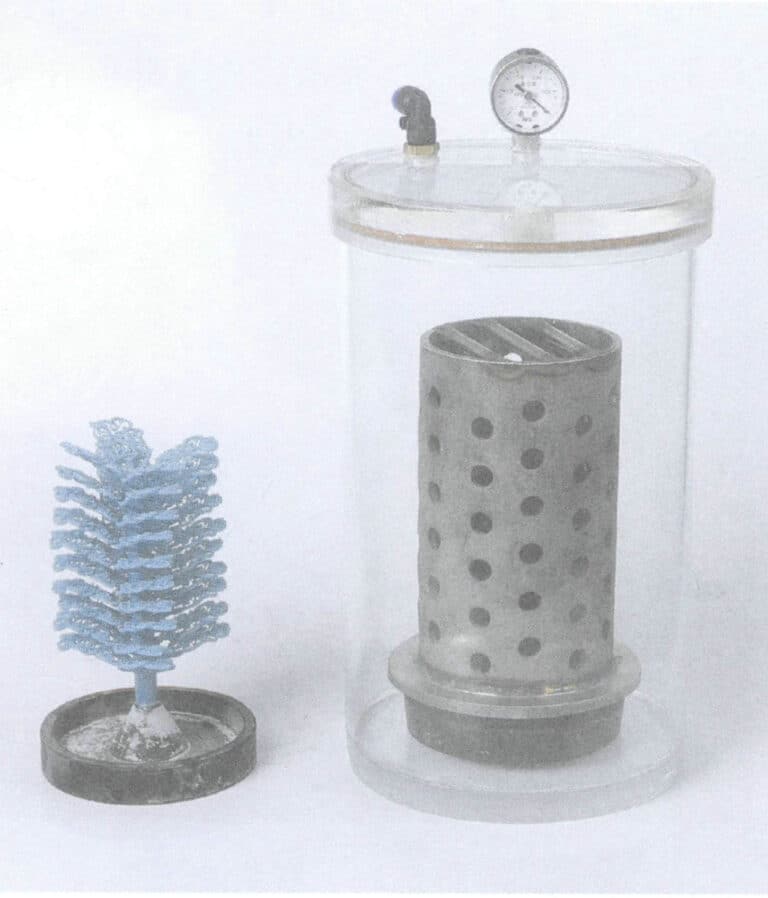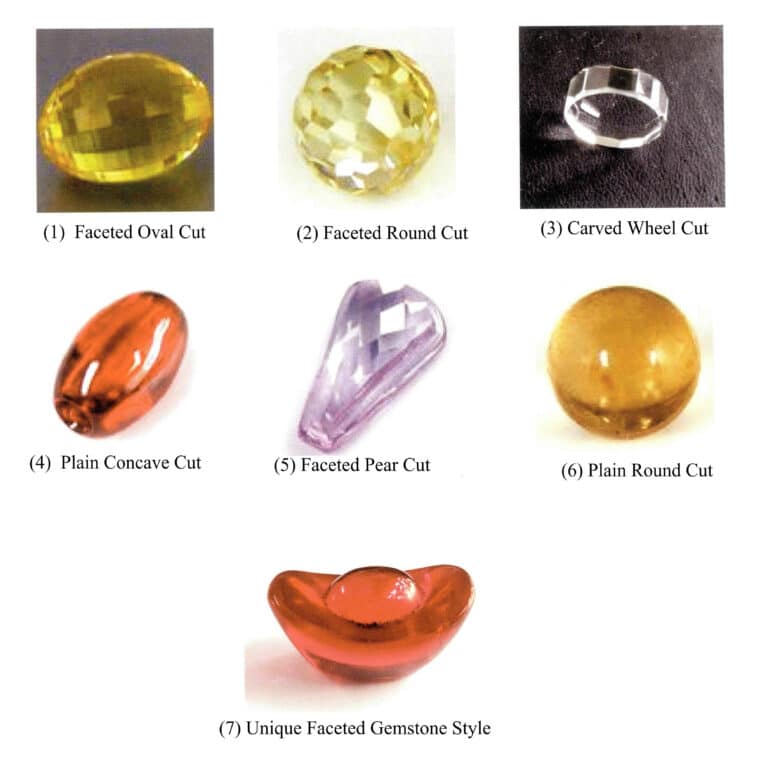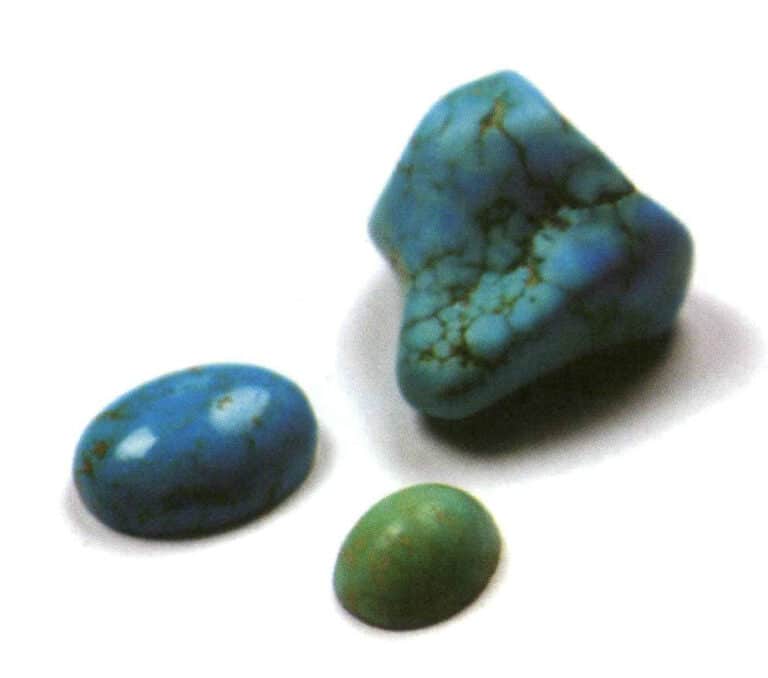Hur skapar man smyckesrenderingar med Rhino, Flamingo och TechGems? Och estetisk granskning av några digitala målningar
Förstå Rhino 3D, Flamingo, TechGems och deras effekter för smyckesdesign
Inledning:
Tänk om du kunde väcka liv i dina smyckesdesigner med fantastiska 3D-renderingar? Den här guiden visar hur du använder Rhino 3D, Flamingo och TechGems för att skapa professionella smyckesrenderingar. Lär dig varför dessa verktyg är viktiga för smyckesdesigners och hur du bemästrar dem för att skapa detaljerade hängen, armband och mycket mer. Upptäck steg-för-steg-processen för att använda Rhino för modellering, Flamingo för rendering och TechGems för att lägga till realistiska ädelstenar.

Slutlig rendering
Innehållsförteckning
Avsnitt I Skapa renderingar av smyckesdesign med Rhino
1. Lära sig Rhino 3D
Rhino är en professionell programvara för industridesign och används nu i stor utsträckning inom olika branscher som möbler, elektronik, fordon, flyg och smycken. Det har blivit en mjukvarukompetens som designers inom alla områden måste behärska. Det är lätt att lära sig och bekvämt att använda, och dess principer bygger på de mest använda och exakta NURBS-ytprinciperna.
NURBS är en internationellt erkänd standard för precisionsdesign av industriell kvalitet. Skillnaden mot polygonmaskmodeller är att NURBS-ytor kan konstruera modeller baserade på kurvans krökning och storlek utan att det krävs alltför många trådramar för att begränsa formen. Detta sparar utan tvekan antalet operationer med flyttal och kan ge tillräckligt exakta ytor med en minimal kombination av NURBS-kurvor. NURBS-ytor kan ställas in på en mycket hög renderingsupplösning under renderingen, vilket skiljer sig från meshes.
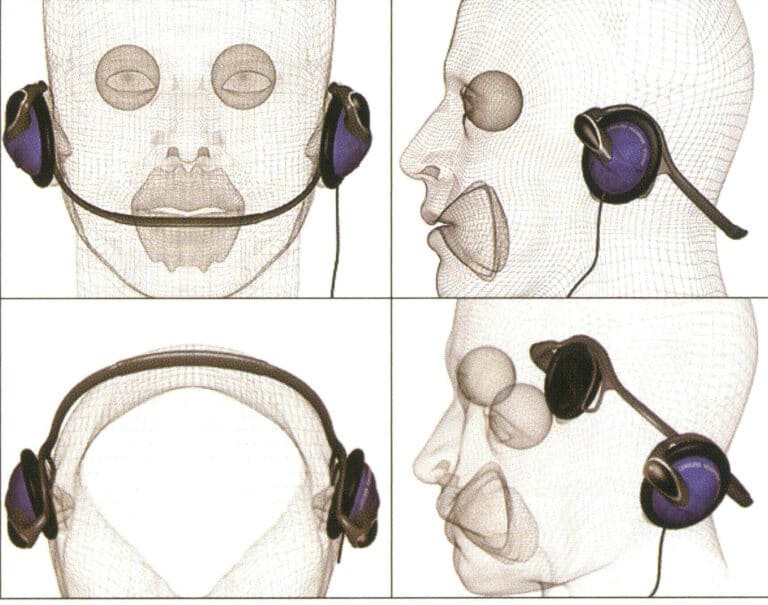
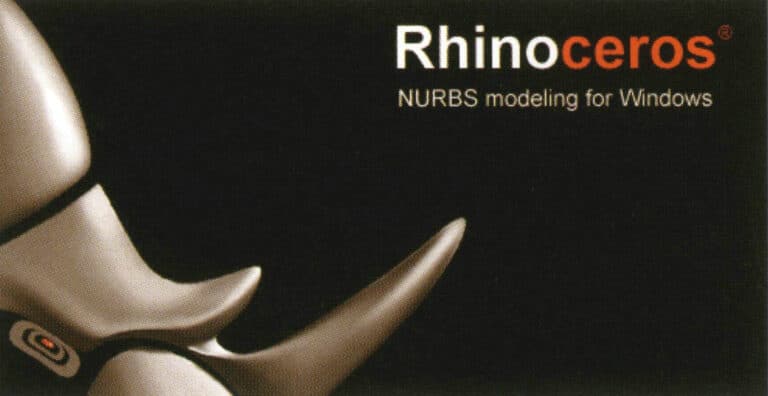
Noshörning
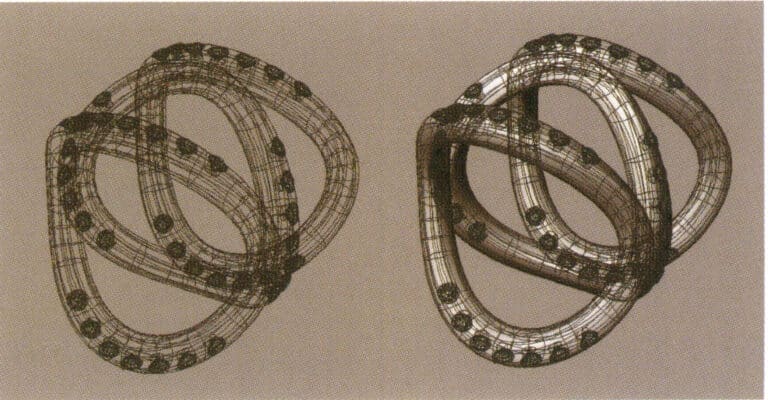
NURBS-ytor i Rhino
Rhino's användargränssnitt
Rhinos gränssnitt liknar andra 3D-program som 3D Studio MAX, AutoCAD, Maya och Softimage. Det är grovt indelat i fem områden, vart och ett med sitt syfte, som visas i tabellen nedan:
Gränssnittsområde för Rhino
| Gränssnittsområde | Instruktion |
|---|---|
| Meny | Arbeta med kommandon, alternativ och hjälpfiler |
| Verktygsfält | Genvägar för att använda kommandon och alternativ |
| Utsikt | Visning av 3D-modeller och 2D-kurvor i olika vyer i en ritning |
| Kommandorad | Lista över utförda kommandon och motsvarande information |
| Statusfält | Visning av koordinater för inmatningspunkter, objektstatus och växlingsval |
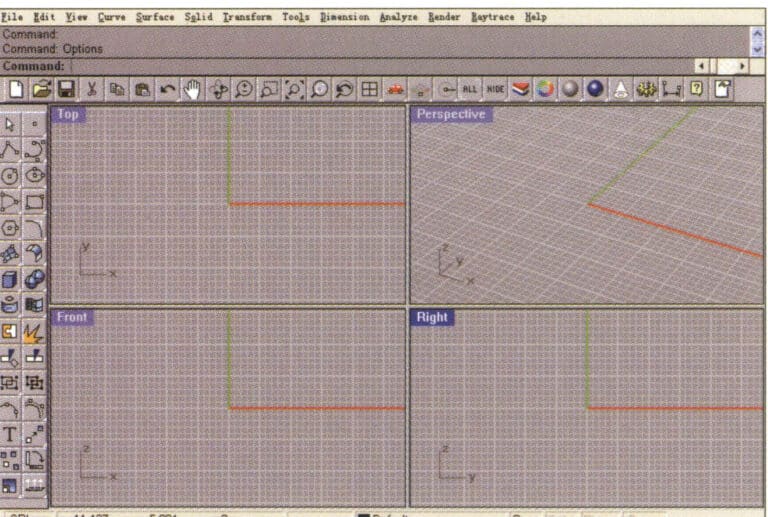
Rhino's användargränssnitt
(1) Meny
Menyn är placerad i gränssnittets översta lager och de flesta av Rhinos kommandon är ordnade som rullgardinsmenyer. För att utföra ett kommando klickar du direkt på kommandoposten. Det går till på följande sätt:
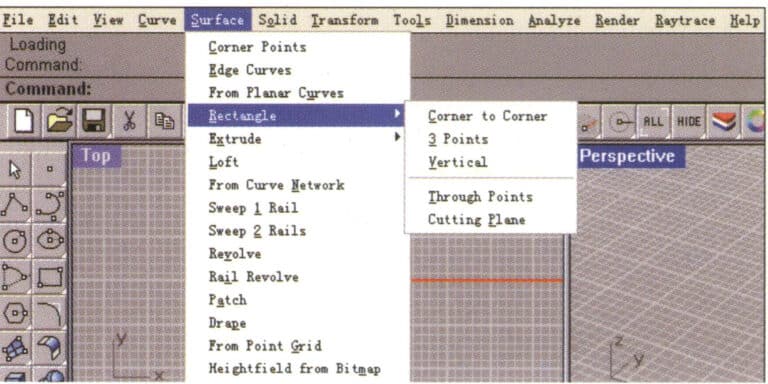
Rhino Meny
(2) Verktygsfält
Verktygspaletten i Rhino innehåller knappar för att snabbt kunna utföra kommandon. Du kan placera den flytande verktygspaletten var som helst i vyn eller docka den vid ritområdets kant.
När Rhino startar kommer det allmänna verktygsfältet (knappar för lagring och visningskontroll etc.) att placeras överst i ritområdet och redigeringsverktygsfältet (knappar för urval och kopiering etc.) till vänster i ritområdet.
Verktygstipsens roll är att visa varje verktygs namn och funktion. Om du flyttar markören över verktygsknappen utan att flytta den visas ett gult verktygstips som visar kommandots namn. Rhino har många verktygsknappar som kan utföra två kommandon, och verktygstipset visar genvägsknapparna och kommandonamnen för båda kommandona.
Många verktyg med rullgardinsverktygsknappar kan fällas ut i verktygsfältet. Verktygen i popup-verktygsfältet tillhör vanligtvis samma typ av verktyg, och efter att du har klickat med musen dras knappen automatiskt tillbaka.
En vit triangel finns längst ned till höger på popup-verktygsknappen. Tryck på knappen med vänster musknapp och håll den intryckt för att öppna verktygsfältet.

Frågeruta
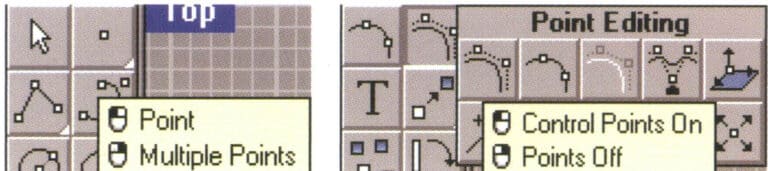
Verktygsknapp för popup-fönster och verktygsfält för popup-fönster
(3) Visa
Vyn är ett område som visar projektionen och perspektivet för det objekt som manövreras. Standardinställningen är fyra vyer, indelade i topp, front, höger och perspektiv. Du kan flytta eller ändra vyns storlek genom att dra i vyns titelrad eller i kanterna. Varje vy har sitt eget basplan och sin egen projektionsmetod. Nya vyer kan skapas och byta namn, eller så kan alternativen för vyer omdefinieras.
Dubbelklicka med vänster musknapp på kolumnen med vytiteln för att ändra den lilla vyn till en stor vy som fyller hela ritningsområdet.
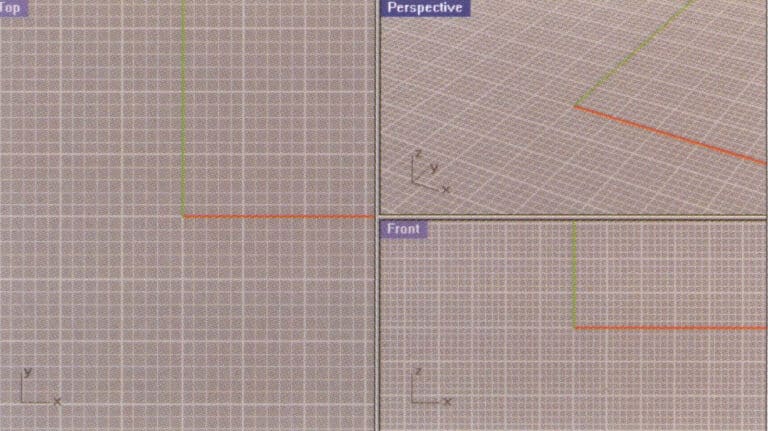
Växla från den lilla till den stora vyn
(4) Kommandorad
Kommandoraden är det område där kommandon matas in eller där namnen på utförda kommandon visas. Den kan placeras ovanför eller under visningsområdet. Systemets standardkommandorad kan visa tre rader med kommandon.

Kommandorad
(5) Advokatsamfundet
Statusfältet visas längst ned i gränssnittet och dess funktion är att visa koordinaterna för inmatningspunkten, objektets status, växlingsalternativ osv. Statusfältet har också en kraftfull funktion som gör att det kan snäppas till det aktuella arbetsområdet, vilket är mycket användbart för att exakt fastställa objekt.
2. Lärande Flamingo
Renderingssystemet i Rhino 3D är mycket begränsat. Jämfört med andra 3D-program som 3ds Max och Maya har rendering blivit den svagaste länken i Rhino 3D. Vi behöver dock inte oroa oss för problem med Rhinos rendering. När den officiella Rhino 2.0 släpptes kompenserade renderingspluginet Flamingo som lanserades av AccuRender för Rhinos renderingsförmåga, vilket kraftigt förbättrade Rhinos renderingssystem, och renderingskvaliteten var också extraordinär.
Flamingos renderingssystem är en inbäddad modul, som vi traditionellt kallar ett plugin. Flamingo kan bara användas när den är inbäddad i Rhino-plattformen, så den måste installeras först. Den version jag använder här är Flamingo 1.0, och den vänstra bilden visar de viktigaste kommandosymbolerna i Flamingo.
Gå in i Flamingos system för renderingsinställningar. Välj kommandot Properties i menyn Render för att öppna panelen Document Properties och välj alternativet Flamingo i huvudpanelen Document Properties för att presentera varje renderingsparameter.
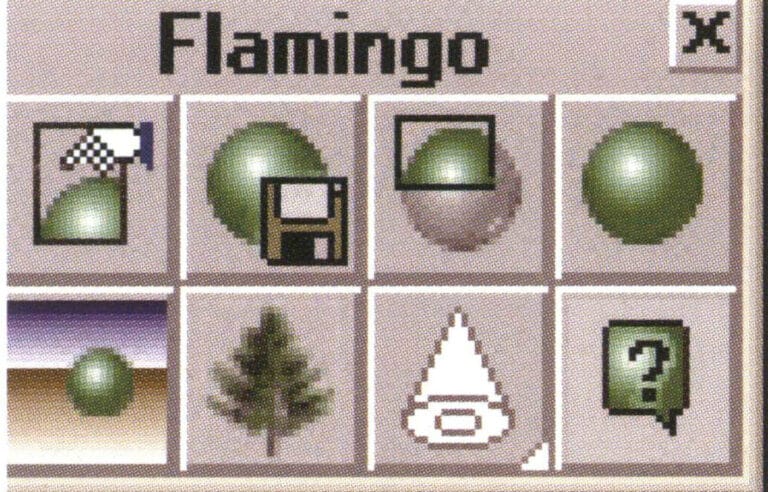
Flamingo kommandosymbol

Renderare Flamingo

Delstatlig advokatbyrå
(1) Lösningsalternativ
Viewport resolution - ger renderingsstorleken för den faktiska storleken på driftvyn, relaterad till den faktiska visningsstorleken på bildskärmen och storleken på driftfönstret; här är det systemets standardläge.
Anpassad upplösning - ger manuell renderingsstorlek, vilket gör att läsarna kan justera renderingsstorleken efter sina behov. Systemet erbjuder också tre andra vanligt förekommande storlekar som kan ställas in efter behov.
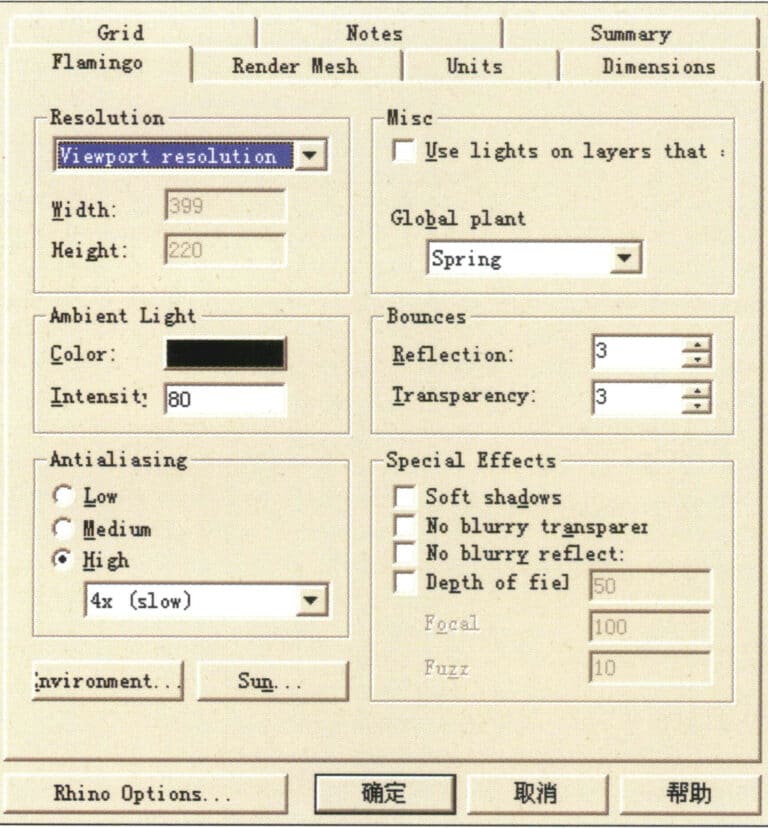
Renderingsinställningar för Flamingo
(2) Diverse tillval
Använd lampor - ger inbyggd belysning i systemet; kontrollera för att slå på den.
Global Plant--globala inställningar ger belysning för olika klimat.
(3) Alternativ för omgivande ljus
Färg--ljusets färg. Som standard är systemet inställt på svart. Läsarna kan justera motsvarande färg, och när färgen ändras kommer renderingsresultatet att ändras enligt ljusets färg, som visas i bilden nedan.
Intensitet-ljusets densitet. Enkelt uttryckt handlar det om ljusets styrka. Systemet ger numeriska förändringar; ju större värde, desto starkare är ljusets färg. När ljusets färg är svart representerar det inget ljus, och det sker ingen förändring av ljusets färg och densitet.
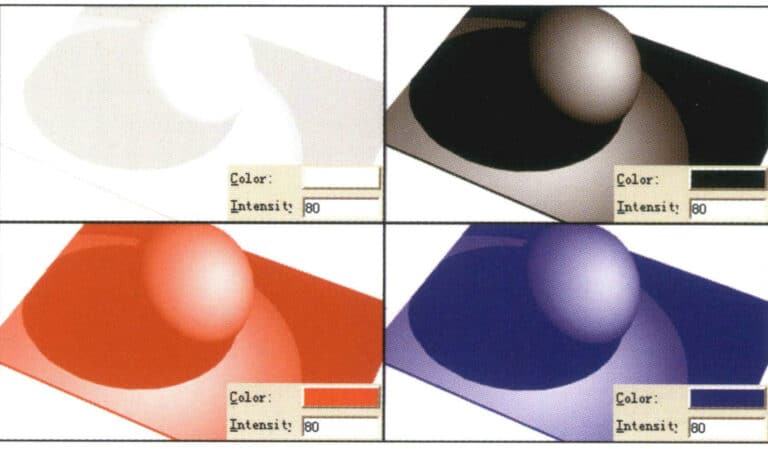
Färg - Ljusets färg
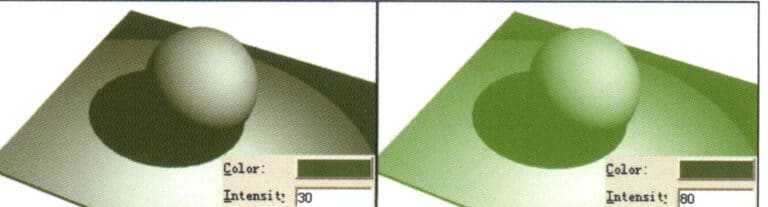
Intensitet--Ljusets densitet
(4) Alternativ för studsar
Reflection-- Alternativ för reflektion. Du kan ställa in antalet ljusreflektioner; ju högre ljusets brytningsvärde är, desto fler gånger studsar ljuset inom objektet, vilket är mest tydligt på transparenta material.
Transparens - antalet ljusstudser. Ju högre studsvärde, desto rikare färger och lager i bilden, vilket är tydligast på transparenta material. Studsvärdet är relaterat till reflektions- och refraktionsvärdena, och systemet ger möjlighet till manuell justering för fri kontroll.
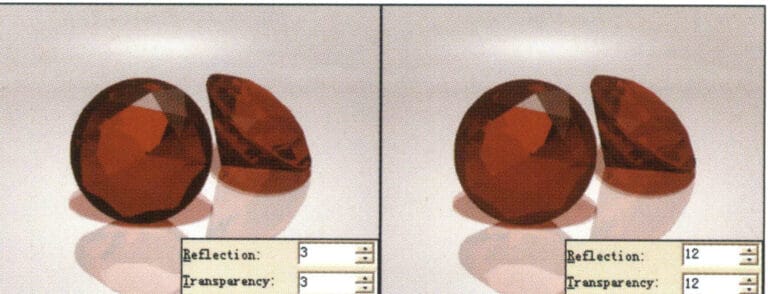
Alternativ för studsar
(5) Alternativ för antialiasing
Låg - Låg anti-aliasing: Synliga ojämna kanter i bilden.
Medium - Medelhög anti-aliasing: Skarpa kanter är mindre märkbara.
Hög (4x) - Hög anti-aliasing (4x): Mjukare kanter (rekommenderas för testrendering).
Hög (6x) - Hög anti-aliasing (6x): Jämna kanter.
Hög (8x) - Hög anti-aliasing (8x): Mycket släta kanter (rekommenderas för slutrendering).
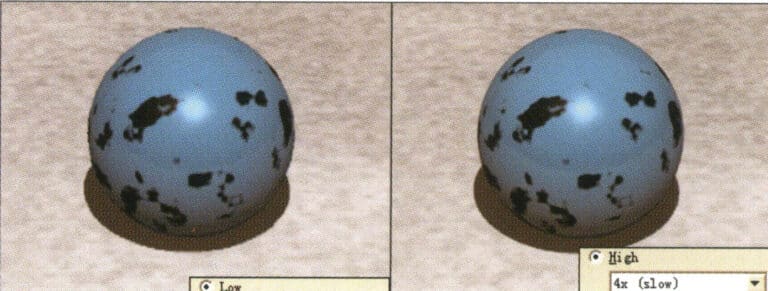
Antialiasing-alternativ
(6) Alternativ för specialeffekter (specialverktyg):
Mjuka skuggor: När det inte är markerat är skuggorna hårda, vilket indikerar direkt belysning; när det är markerat är skuggorna mjuka, vilket indikerar indirekt belysning, vilket förstärker känslan av viktlöshet i bilden och simulerar de verkliga skuggorna av föremål i verkligheten; när det är markerat förlängs renderingstiden, aktivera inte under testrendering, välj enligt kraven under slutlig rendering.
No blurry transparent - När den är markerad produceras ingen transparent oskärpa.
No blurry reflection - När detta är markerat produceras ingen transparent reflektion.
Skärpedjup - Alternativ för skärpedjup. Används för att simulera verklighetens effekt mellan fokus och oskärpa. När alternativet är markerat ökar renderingstiden geometriskt; aktivera det inte under testrendering; välj enligt kraven under slutlig rendering.
Focal (kamerans brännvidd) - Värdet kan ändras efter behov.
Fuzz (kvalitet på oskärpa) - Värdet kan ändras efter behov.

Alternativ för specialeffekter (specialverktyg)
(7) Alternativ för miljö
Bakgrundsfärg--Bakgrundsfärg Ljuskälla:
Automatic Sky - Automatic Sky Light. Systemet anpassar ljuskällan för takfönstret och färgen på denna ljuskälla kan inte ändras här utan endast under Ambient Light.
Solid Color (1 färg ljus) - justerbar färg på ljuskällan, systemets standardalternativ.
2 Color Gradient (2 färger på ljuset) - Ger två justerbara färger på ljuskällan.
3 Color Gradient - Ger två justerbara färger på ljuskällan.
(Om du ändrar scenfärgen kan det skapa variationer i ljusstyrka och färg för scenobjekten; justera efter behov).
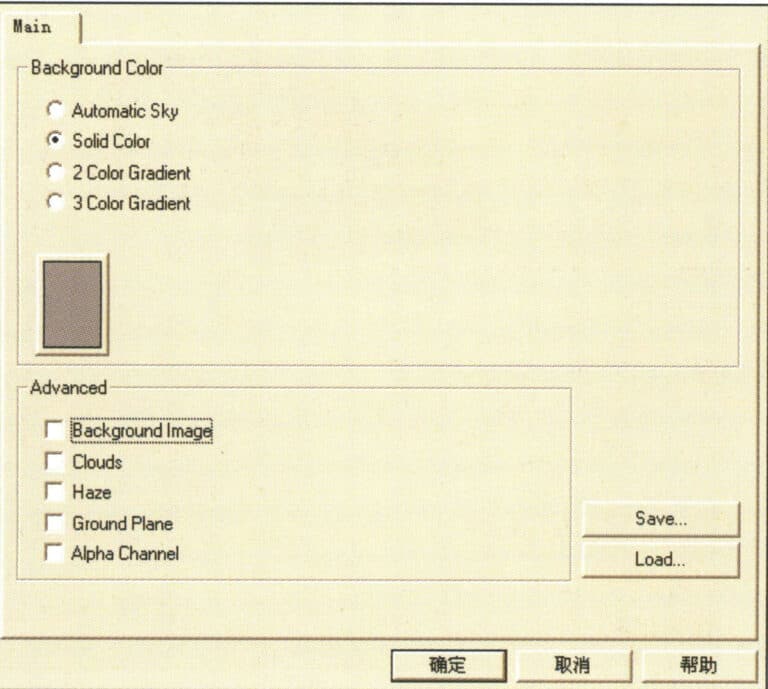
Miljöalternativ
(8) Avancerade alternativ
Bakgrundsbild - Ställ in bilden i scenen som bakgrundsbild.
Moln: Sätt scenen med molneffekter.
Haze - Sätt scenen med en rökeffekt.
Ground Plane - Ställ in scenens horisont.
(9) Flamingos materialbibliotek
Markera först objektet och välj sedan menyn Edit > Object Properties (eller klicka på ikonen i den flytande verktygspanelen) för att öppna dialogrutan för materialbiblioteket och välj alternativet Material:
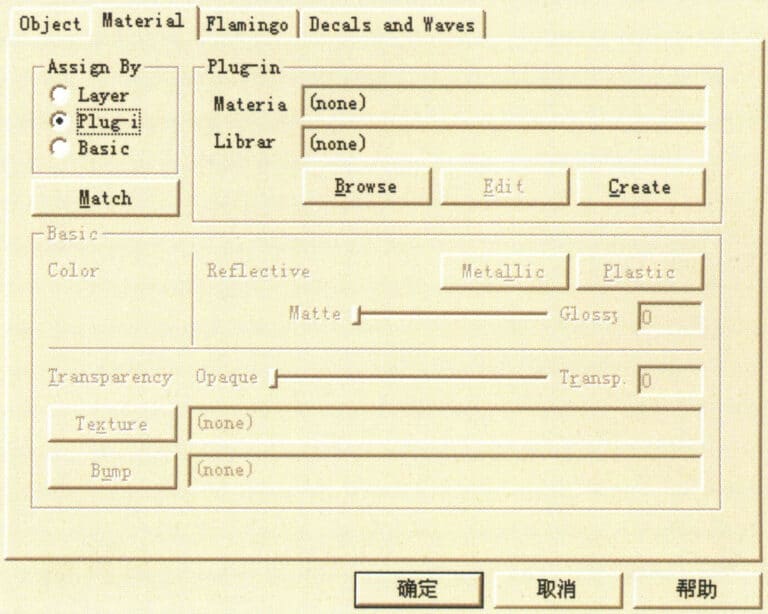
Dialogrutan Egenskaper för objekt
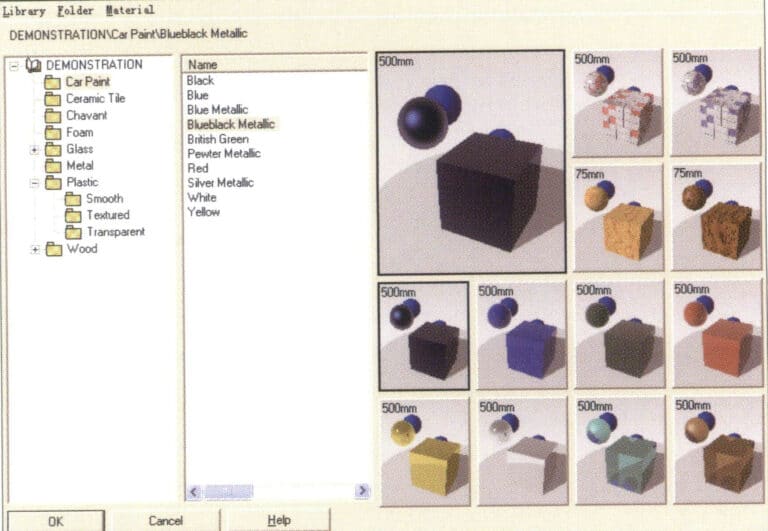
Dialogruta för materialbibliotek
Renderingsprogrammet Flamingo ger oss olika materialalternativ, och rullgardinsmenyn under Demonstration visar olika materialnamn. När du har angett materialnamnet visas materialeffekten till höger. Välj motsvarande materialnamn och klicka på OK-knappen för att lägga till materialegenskaper för det valda objektet.
När du har tilldelat objektet ett material kan du klicka på Edit-knappen för att öppna materialdialogen i Flamingo Editor, som innehåller färginställningar, inställningar för reflektions- och brytningsvärden, belysningsegenskaper för objektets textur osv. Du kan justera dessa efter behov innan du bekräftar.
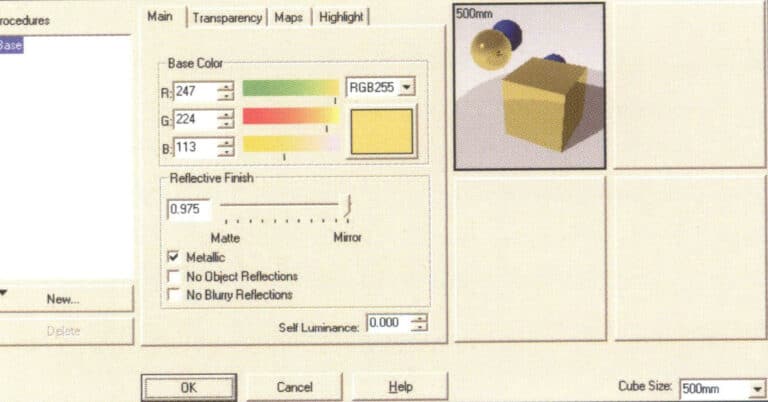
Dialogruta för materialredigering
3. Lärande TechGems

Ikon för TechGems huvudmodul

TechGems
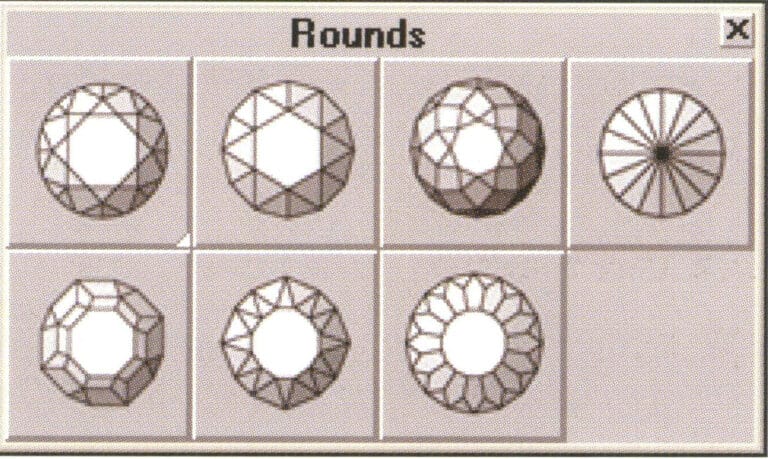
TechGems olika modeller av runda ädelstenar
Ikon för rund diamantmodell
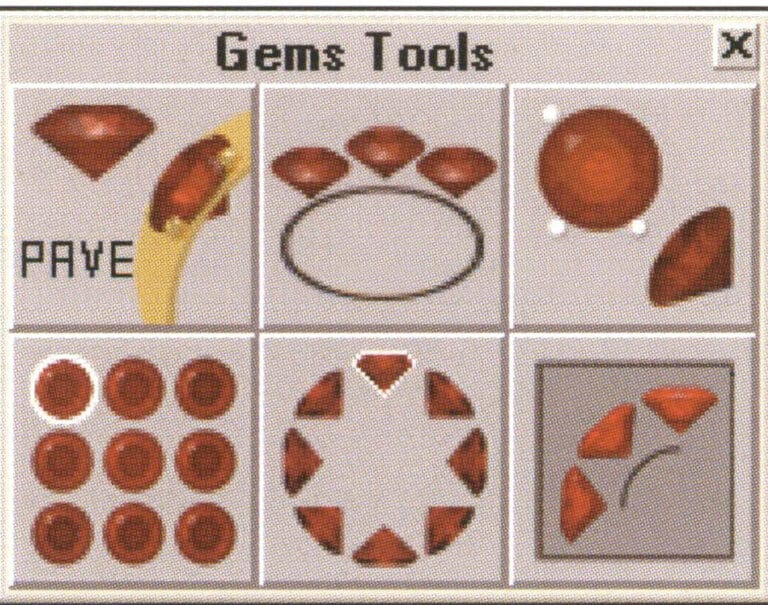
TechGems levereras med sex verktygsredigeringskommandon.
Ikoner för ädelstensverktyg
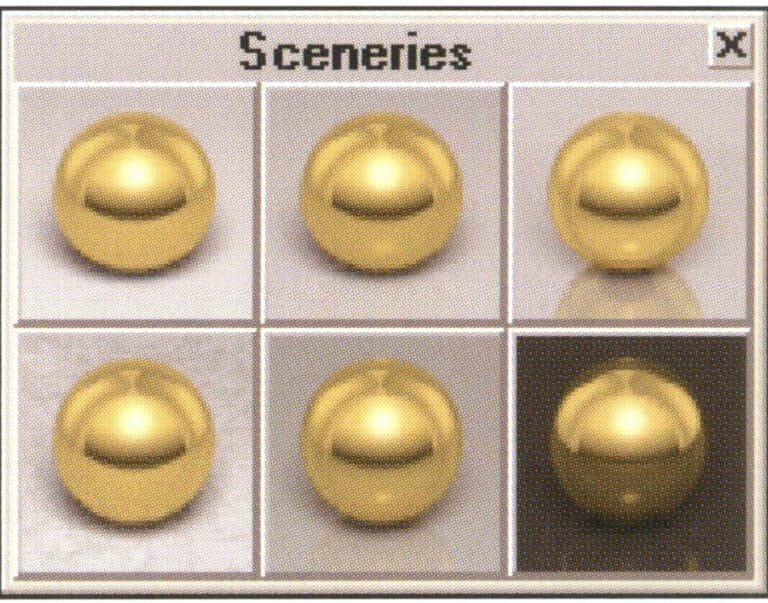
TechGems 1.1 erbjuder sex scenalternativ.
Justerbar ikon för scenfil
4. Rendering av smyckesdesigneffekter med hjälp av Rhino-plattformen i kombination med Flamingo och TechGems
I det här kapitlet ges ett detaljerat steg-för-steg-exempel som hjälper läsaren att förstå hur man skapar renderingar av smycken med hjälp av Rhino-plattformen, Flamingo-renderingsprogrammet och TechGems-pluginet.
Öppna Rhino-systemet och öppna filen RIO.3dm för att se den kombinerade modellen av ringen. Design- och modelleringsprocessen beskrivs inte i det här kapitlet, så låt oss gå in i renderingens värld tillsammans.
Välj menyn Rendering > Renderingskommando (eller klicka på ikonen) i den flytande verktygspanelen) för att öppna renderingsfönstret. Utan att tilldela objektet något material tillhandahåller Rhino-systemet ett standardmaterial av gips, som renderas mycket snabbt, även om bildkvaliteten i allmänhet är låg.

Objektvy
4.1 Utrusta objekt med metallisk textur
Markera först en av ringytorna i bilden på föregående sida och välj sedan kommandot Edit > Object Properties i menyn (eller klicka på ikonen i den flytande verktygspanelen för att få upp dialogrutan Properties).
Klicka på knappen Browse i avsnittet Plug-in för att öppna dialogrutan Material Library.
Expandera materialen i materialbiblioteket (Du måste installera TechGems-plugin-programmet innan detta material kan visas. Välj materialkategorin Metals och fortsätt att välja metallmaterialet Gold, Red Polished; materialets bildstil visas till höger; klicka på OK för att bekräfta och stänga dialogrutan.
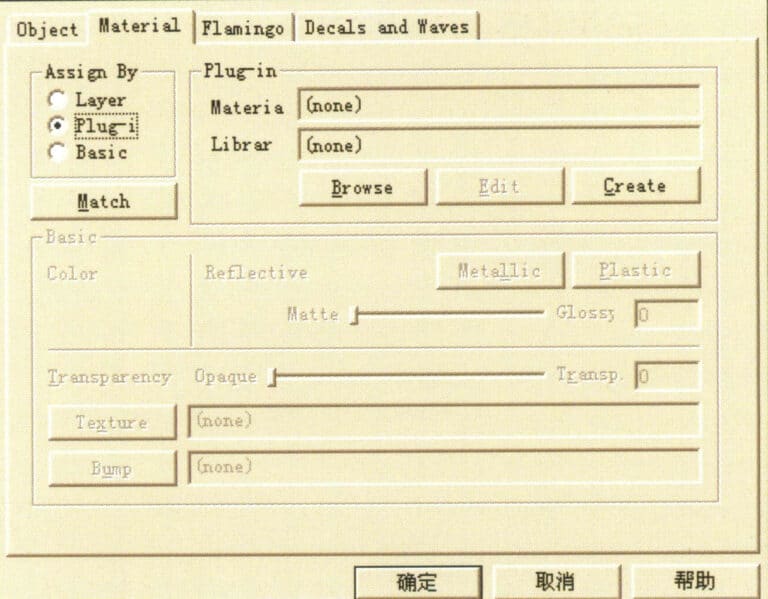
Gå till materialbiblioteket
Välj andra ringytor och använd olika metallmaterial på samma sätt, och ge ädelstenarna motsvarande material.
Efter materialallokering kan testrendering utföras. Klicka på renderingsknappen för att rendera.
Objektets gipsmaterial ersätts av en metallisk textur, vilket resulterar i förändringar i reflektion och glans på metallytan. Vi ser dock ett stort grått område i bakgrunden av målningen eftersom vi ännu inte har lagt till sceninställningarna.
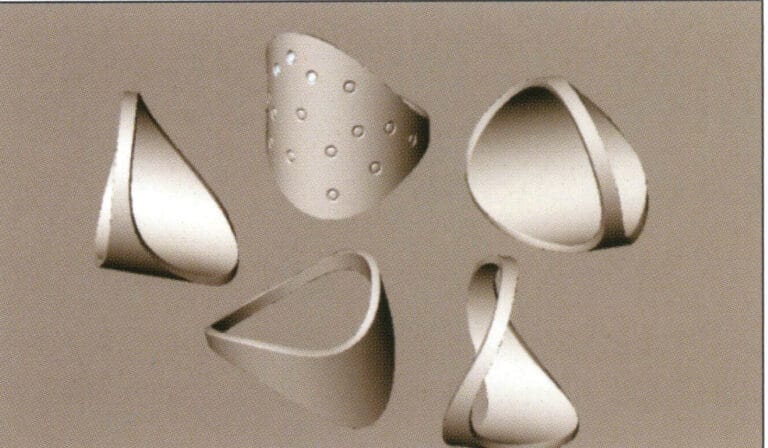
Rendering av Rhino-test
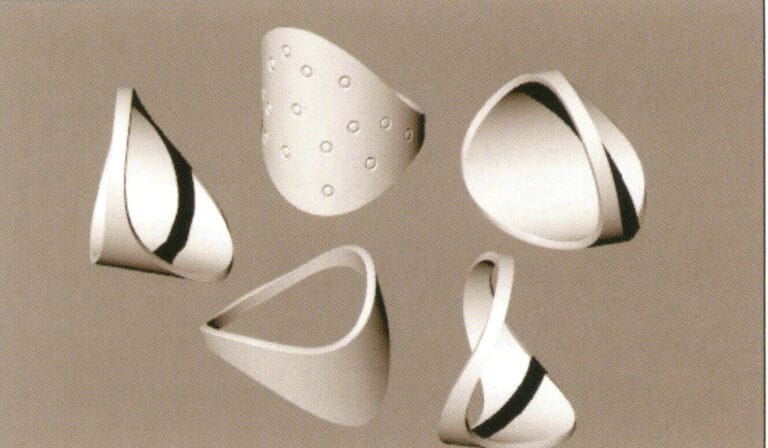
Flamingo testrendering
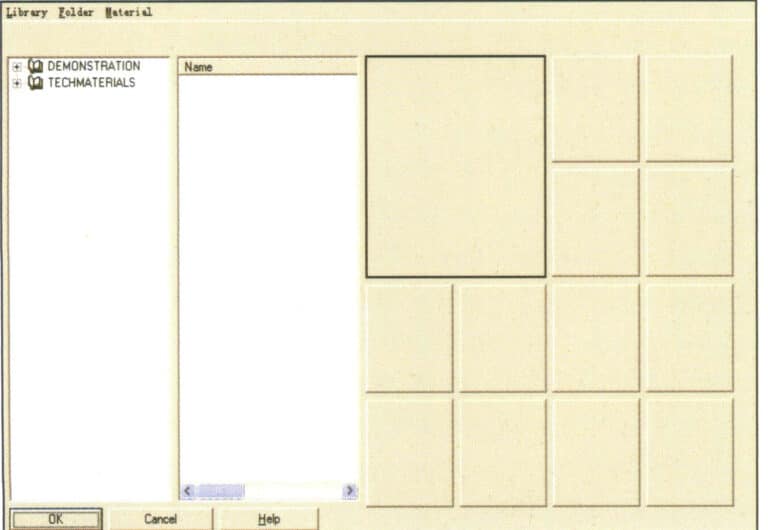
Materialbibliotek
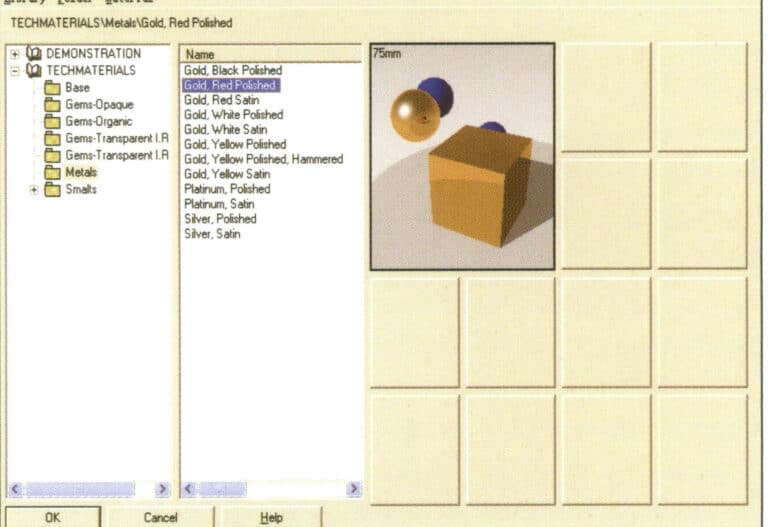
Välj lämpligt material
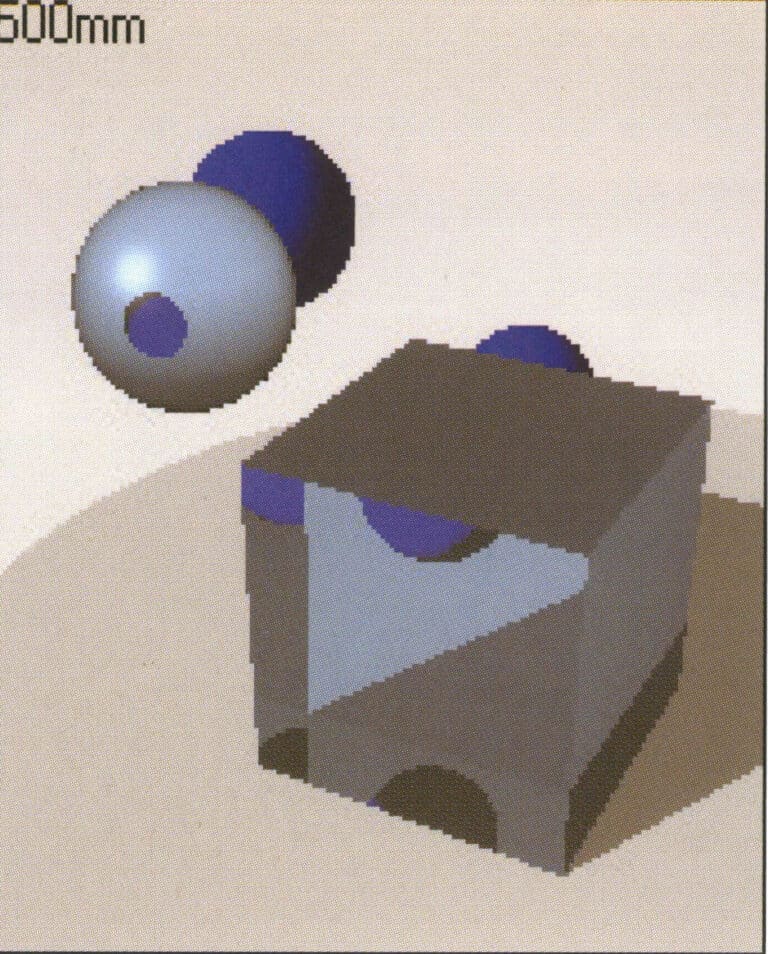
Ädelsten material stil
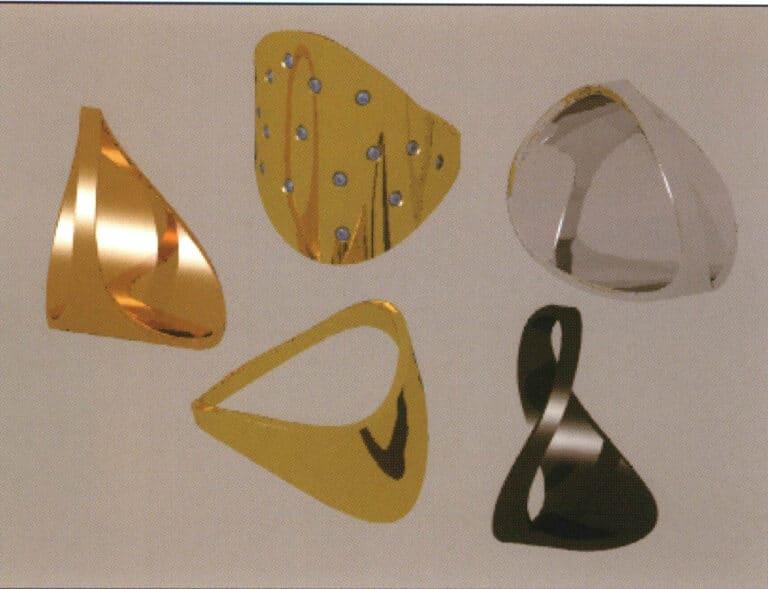
Testrendering
4.2 Ställa in scenen
Välj ikonen Scenery Black Reflexive för att importera scenen i TechGems-modulen.
De scenfiler som tillhandahålls av TechGems har redan ställt in motsvarande scenmodeller och belysning, och materialegenskaperna har också konfigurerats. Vi måste justera kameravinkeln för att ändra renderingsbilden och rendera igen för att få effekten.
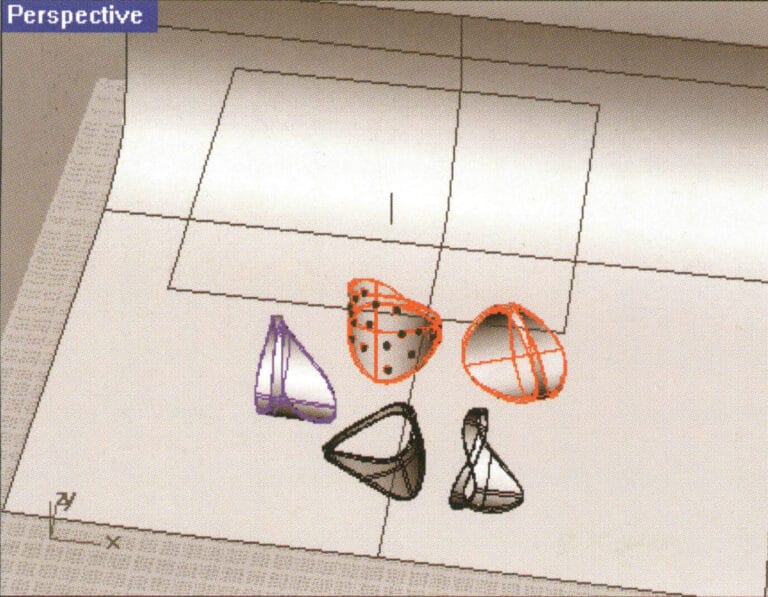
Testrendering

Testrendering
4.3 Miljöinställning
Om du lägger till miljöinställningar kan du göra ytfärgerna och variationerna på objekten rikare och mer skiktade, vilket ger en mer realistisk scen.
Ange parameterinställningarna för miljöinställningarna för Flamingo i attributredigeraren, välj 3 Color Gradient och justera.
Klicka på rendering för att berika objektets metallyta med ljus och skugga, vilket gör att förändringarna i ljusstyrka och mörker läggs i lager; objektets skugga är dock för stark och ädelstenens transparens har ännu inte visats, vilket kräver ytterligare justering av inställningarna.
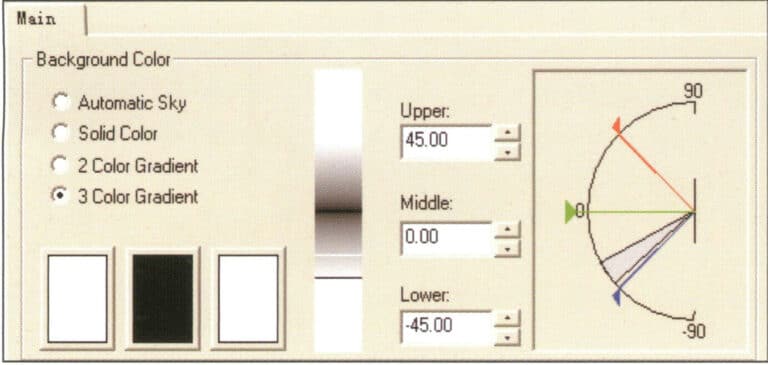
Miljöinställningar för färgändring
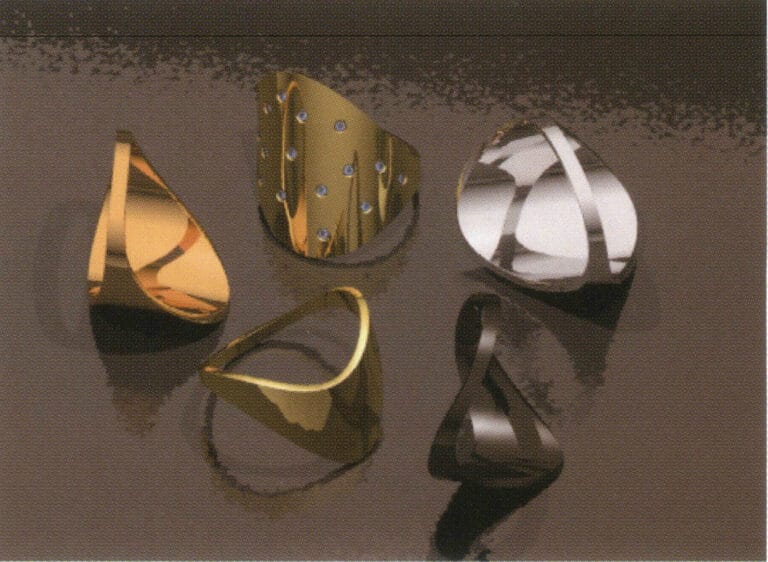
Testrendering
4.4 Justera inställningarna för studsarna
Ställ in reflection på 12; denna inställning kan öka reflektionsvärdet för transparenta material, vilket gör objektet glansigt, ljusare och rikare på lager när det reflekteras.
Ställ in värdet för Transparency bounce på 12. Ju större bounce-värdet är, desto fler gånger bryts och reflekteras ljuset inuti objektet, vilket resulterar i rikare färgvariationer i transparenta objekt och därmed en mer genomskinlig effekt.
Genom att klicka på Rendera igen mjukas skuggorna på objekten i bilden upp märkbart, vilket gör dem mer realistiska; ädelstenarnas färgvariationer är tydliga och verkar mer transparenta; slutligen, efter att ha justerat bildens antialiasing-inställningar, är arbetet slutfört.
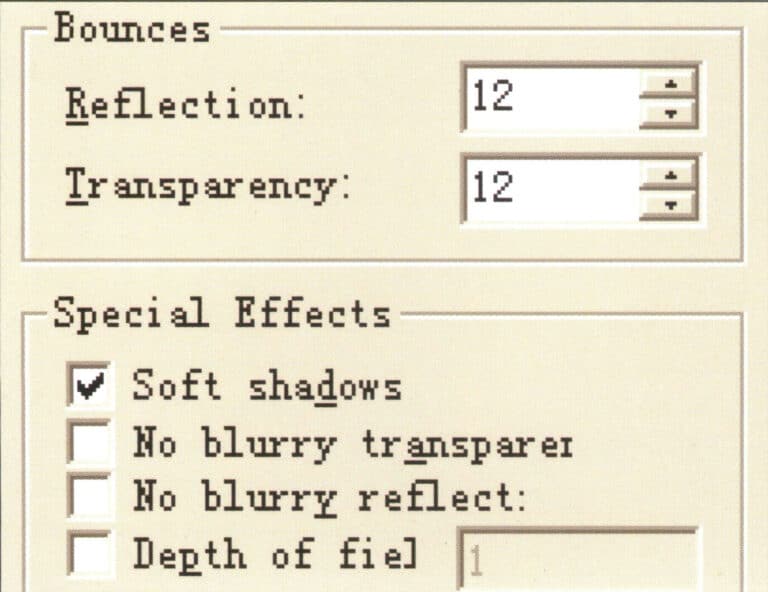
Inställning av värden för reflektion och studs
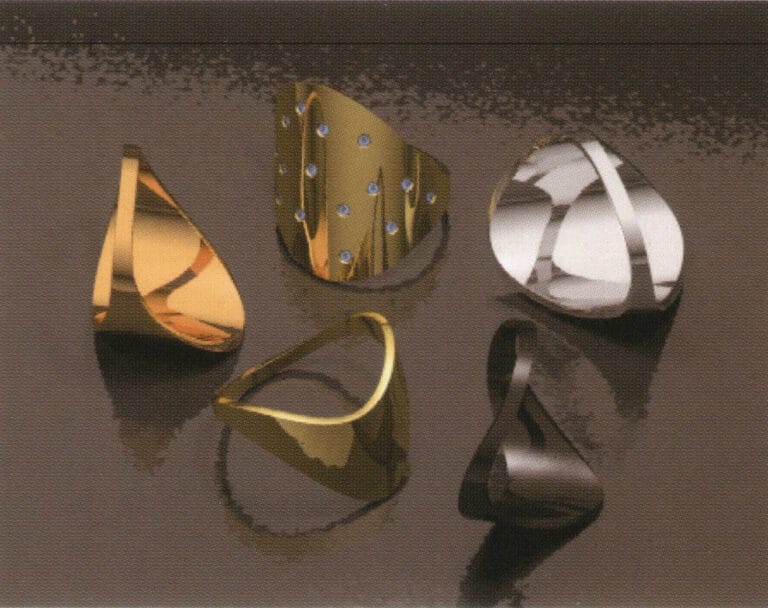
Testrendering
4.5 Ställa in bildens antialiasförmåga och detaljnivå
Vi måste också justera motsvarande parameterinställningar under den slutliga renderingen. För att förbättra renderingskvaliteten på bilden väljer du High > 16x (slow) i alternativen Antialiasing för hög antialiasing-kapacitet. Vid denna tidpunkt kommer den renderade bildens objekt, skuggor, reflektioner och andra detaljer inte att ha ojämna kanter, men om du väljer denna inställning kommer renderingstiden att förlängas avsevärt.
Öppna alternativet Render Mesh för att ställa in detaljnivån för renderingen och välj Smooth & slower i avsnittet Render Mesh quality. Denna inställning ger en mer känslig bild. Systemet erbjuder även manuella parameterinställningar för Custom, vilket förlänger renderingstiden.
Slutligen kan du ändra renderingsstorleken på lämpligt sätt (justera motsvarande höjd och bredd enligt bildens faktiska bildförhållande). När du har ställt in alla parametrar kan du fortsätta med den slutliga renderingen för att få fram den slutliga renderade effektbilden.
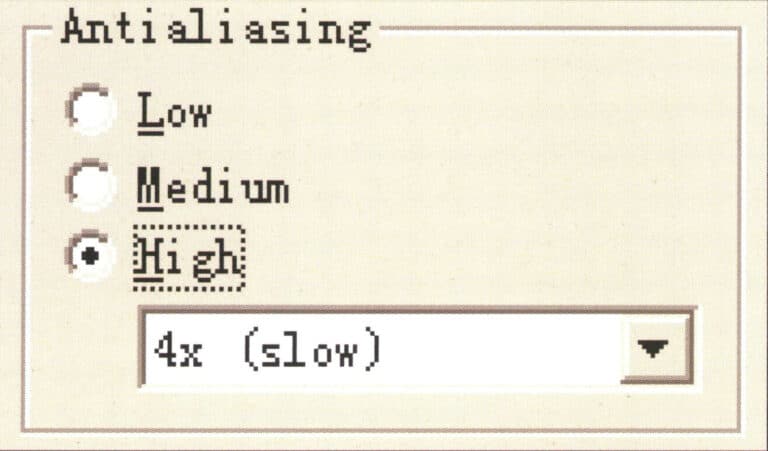
Ställ in bildens antialiasing-kapacitet
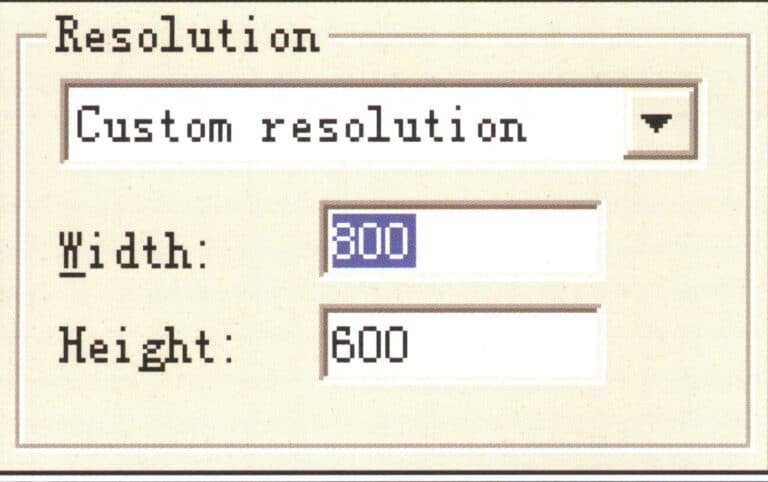
Ställ in renderingsstorlek
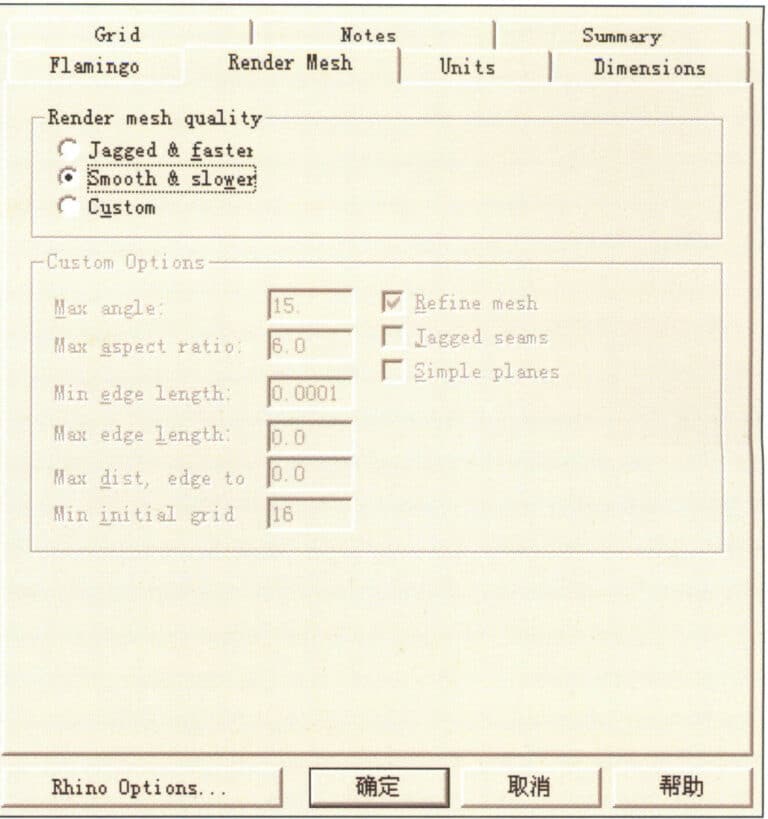
Ställ in parametrarna för jämnhet för bilden
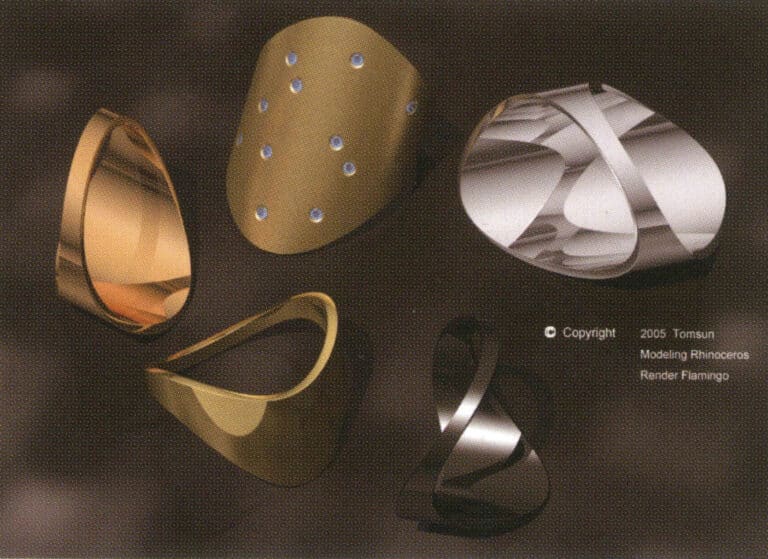
Slutlig rendering
Copywrite @ Sobling.smycken - Anpassad smyckestillverkare, OEM och ODM smyckesfabrik
5. Skapa renderingar av smyckesdesign med Rhino
5.1 Hängande

Produktionsstegen är som följer:
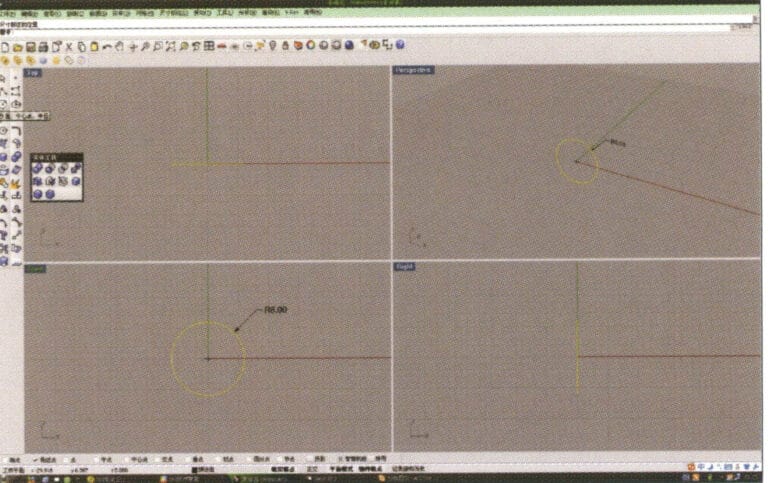
1. Öppna Rhino, välj "Circle Tool" och rita en cirkulär kurva med en diameter på 6 mm på det främre planet

2. Välj den kurva som ska förskjutas, tryck länge på "Curve Round Corner", välj sedan "Offset Curve", ange önskat förskjutningsavstånd med hjälp av det numeriska tangentbordet, tryck på stenknappen och bekräfta.
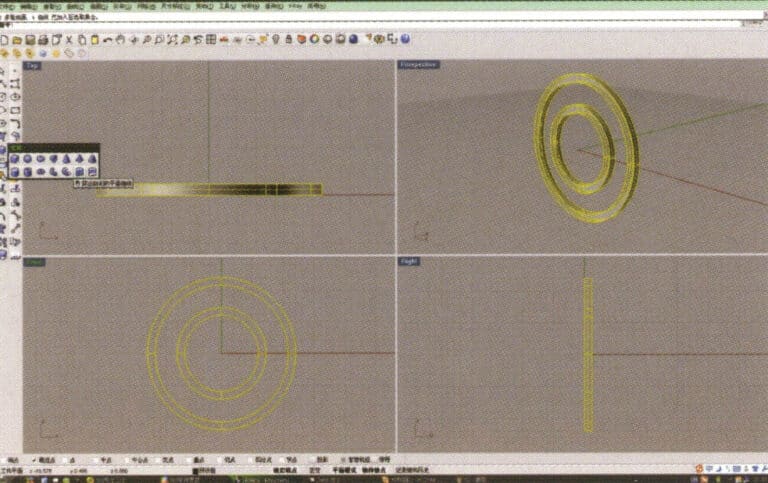
3. Välj de fyra offsetkurvorna, tryck länge på och välj "Solid Extrude", mata in extruderingshöjden med hjälp av det numeriska tangentbordet och bekräfta, vilket resulterar i två ringformade solider
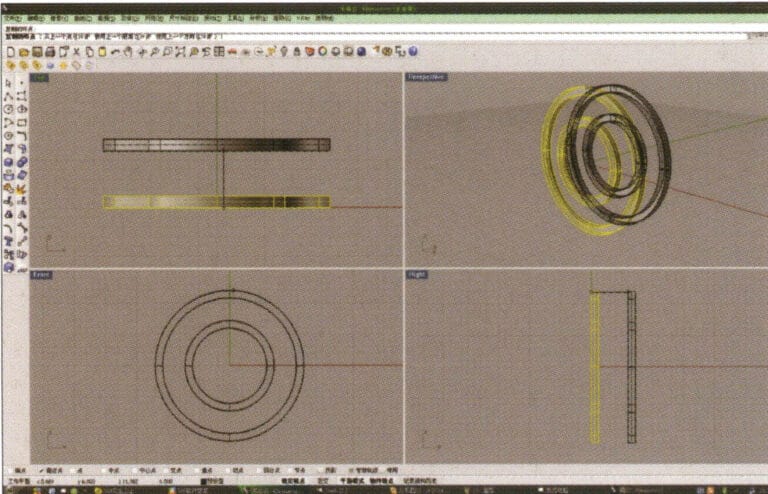
4. Markera de två ringarna som extruderades i steg 3, välj "Duplicera", ange avståndet efter dupliceringen och bekräfta.
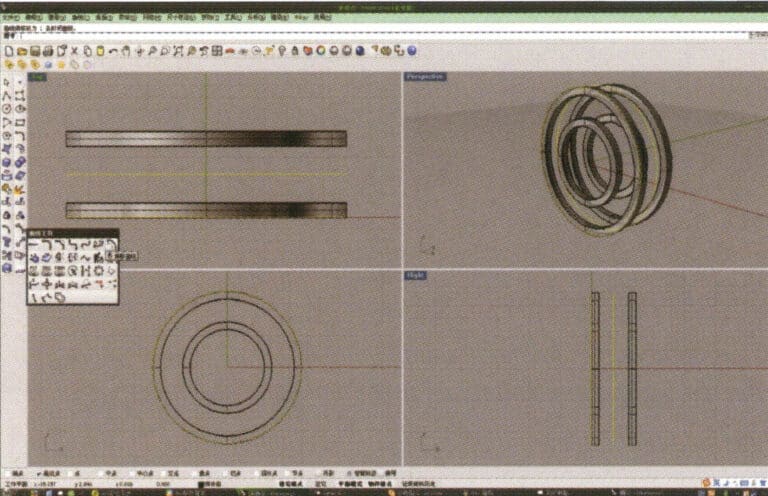
5. Välj den cirkulära kurvan med störst diameter och använd "Offset Tool" för att förskjuta den till mitten av den övre och undre ringvolymen som ett spår
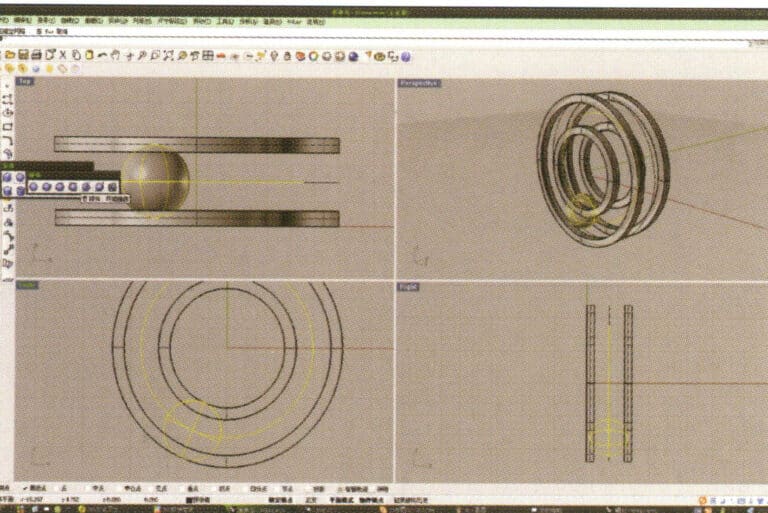
6. Välj kurvan som bana, tryck länge på och tryck sedan länge på för att välja "sfär, omgivande kurva", kontrollera fångstkommandot längst ner i fönstret, flytta sedan musen till önskad ritningsplats, klicka på vänster knapp för att bekräfta centrumets position och ange sedan sfärens radie. Efter bekräftelse erhålls sfären
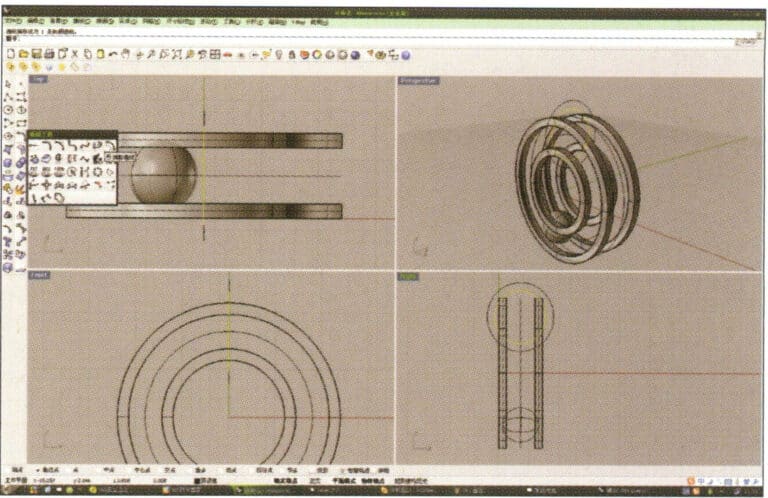
7. Gör på samma sätt som i steg 6, välj banans kurva, tryck länge på och välj "ring curve". Flytta musen till cirkelns mitt och ange radien enligt anvisningarna i snabbfältet för att få den första ringkurvan, välj sedan "offset" för att få den andra kurvan
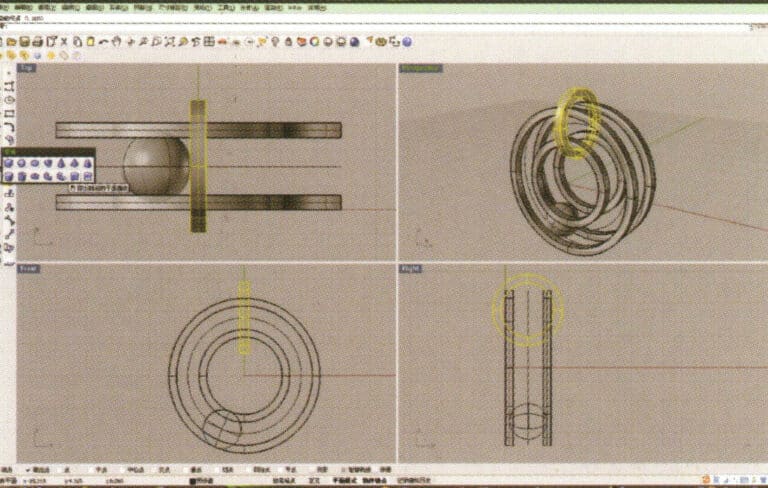
8. Välj de två cirkulära kurvorna som erhölls i steg 7, tryck länge på och välj "Extrude", mata in extruderingshöjden med hjälp av det numeriska tangentbordet och bekräfta medan du flyttar den cirkulära fasta delen till mitten
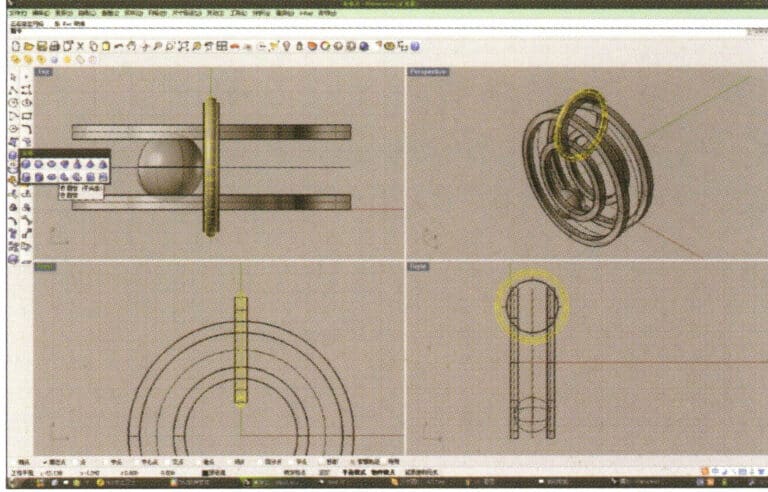
9. Välj den tidigare skapade yttre cirkelkurvan som spår och välj tube för att skapa ett cirkulärt rör
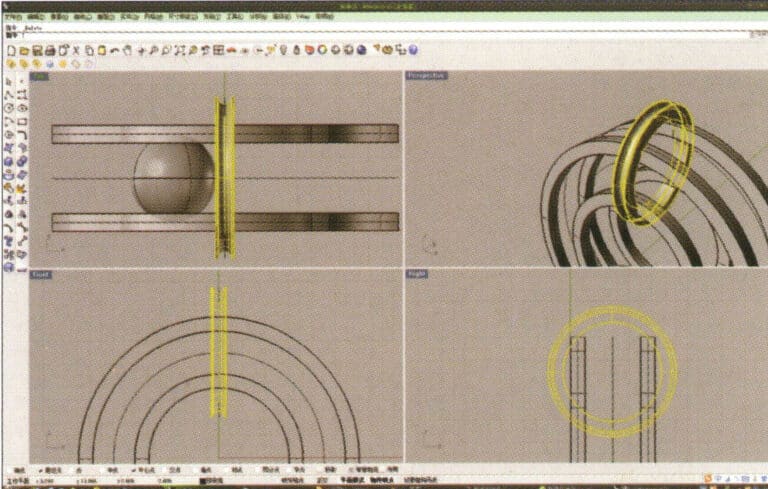
10. Välj först det ringformade fasta ämnet, välj sedan "Boolean operation difference" och välj sedan det cirkulära röret och bekräfta
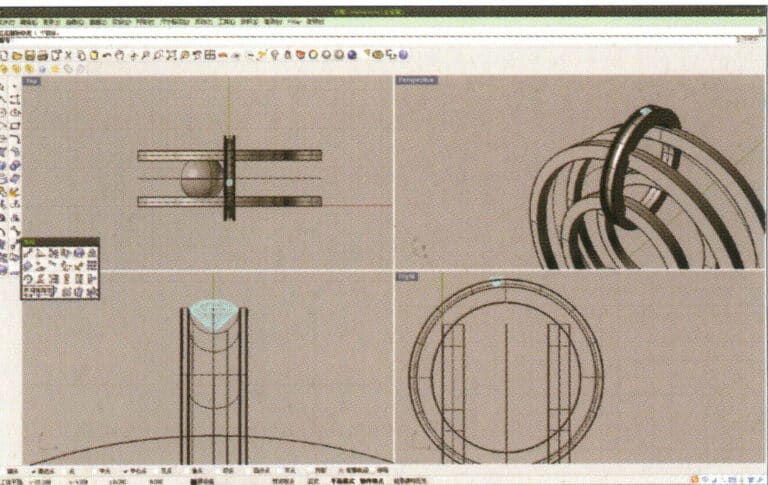
11. Importera diamantmodellen och flytta den direkt ovanför spåret som skapades i steg 10
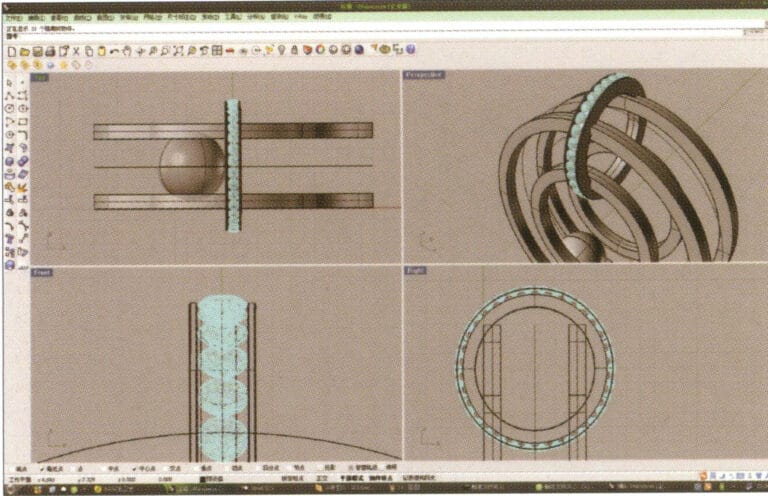
12. Välj diamanten, tryck länge på , och välj "Circular Array", följ sedan instruktionerna i snabbfältet högst upp i fönstret för att ange antalet matriser och bekräfta
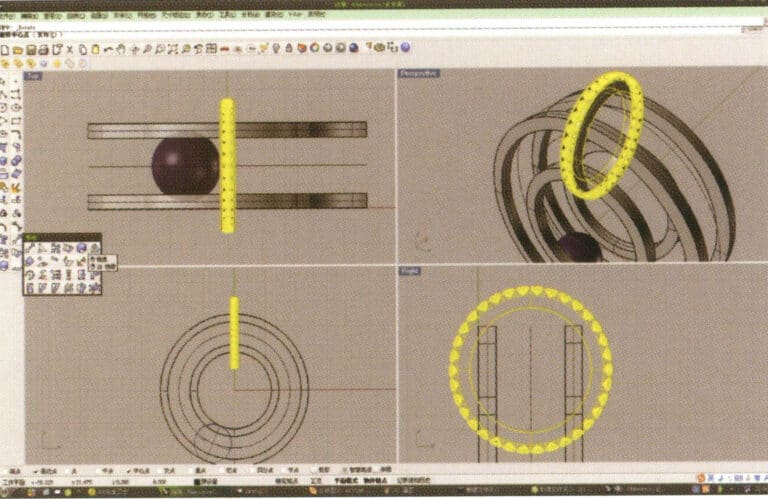
13. Välj den ringformade ytan och diamanten som erhölls i steg 12 och tryck länge på

14. Välj "Mirror" för gräslök, kontrollera "Capture Command - Center Point" längst ner i fönstret, och efter att ha bestämt mittpunkten, utför spegeloperationen med den mittpunkten
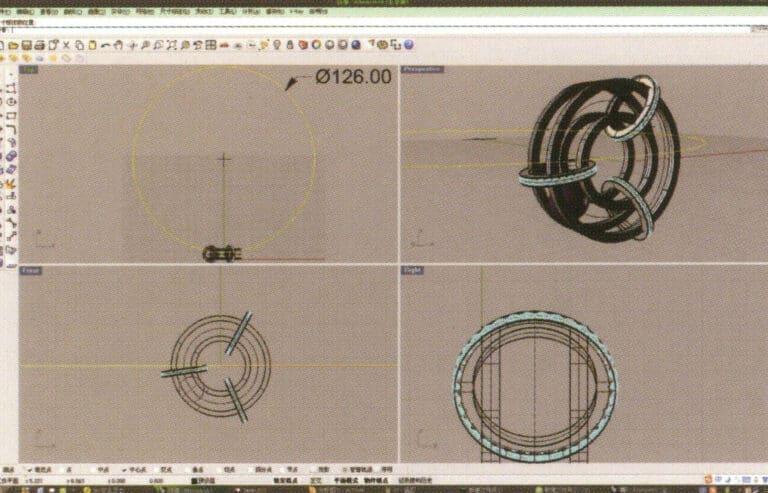
15. Välj "Circle Tool" och rita en cirkelformad kurva med en diameter på 126 mm på det övre planet
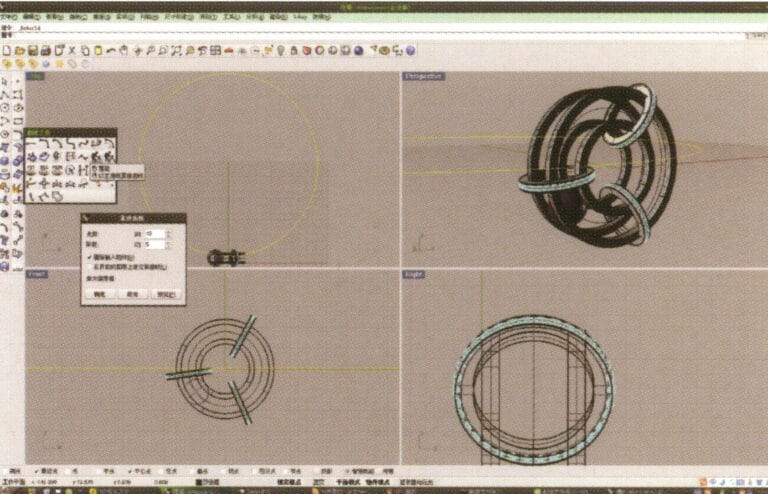
16. Markera kurvan som erhölls i steg 14, välj "Rebuild", ange 10 i "Point Count", ange 5 i "Degree" och bekräfta
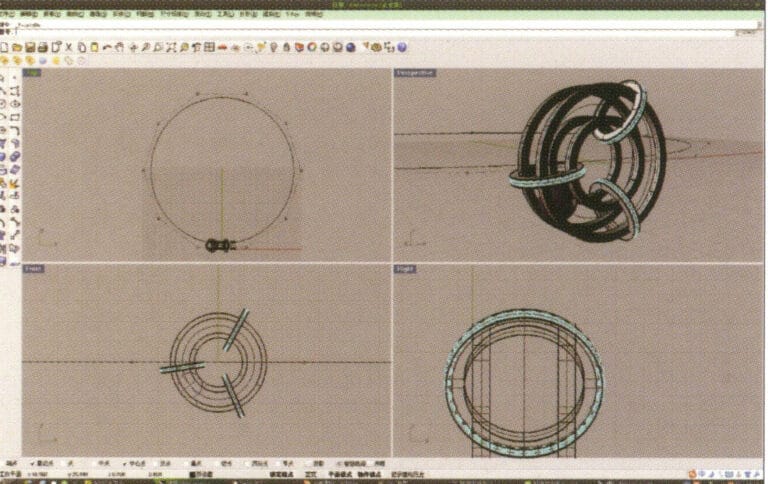
17. Efter bekräftelse väljer du kurvan och trycker på "F10" för att visa de 10 kontrollpunkter som skapades tidigare
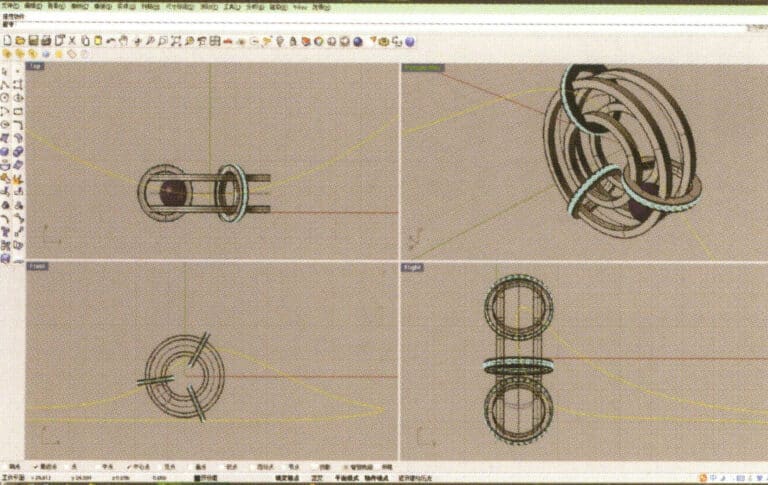
18. Genom att välja och flytta kontrollpunkter, deformera kurvan och få den att passera genom de två små ringarna

19. Välj den deformerade kurvan som spår och välj "cirkulärt rör" för att skapa ett runt rör med radien 0,5
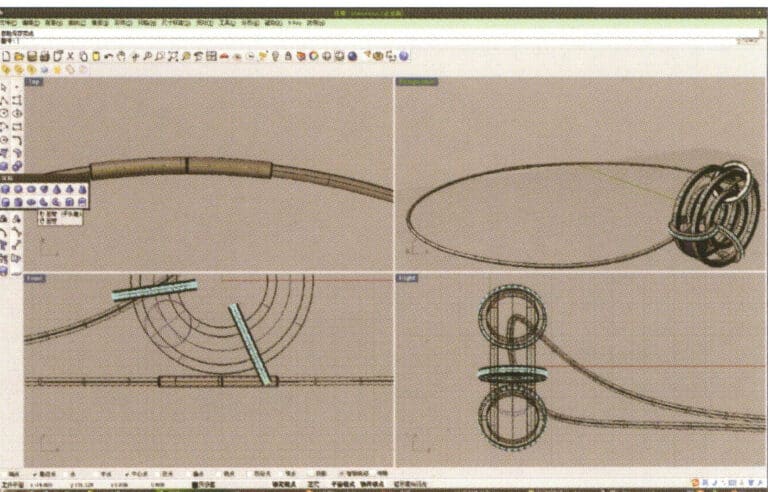
20. Använd samma metod som i steg 18 för att lägga till detaljer i kedjan
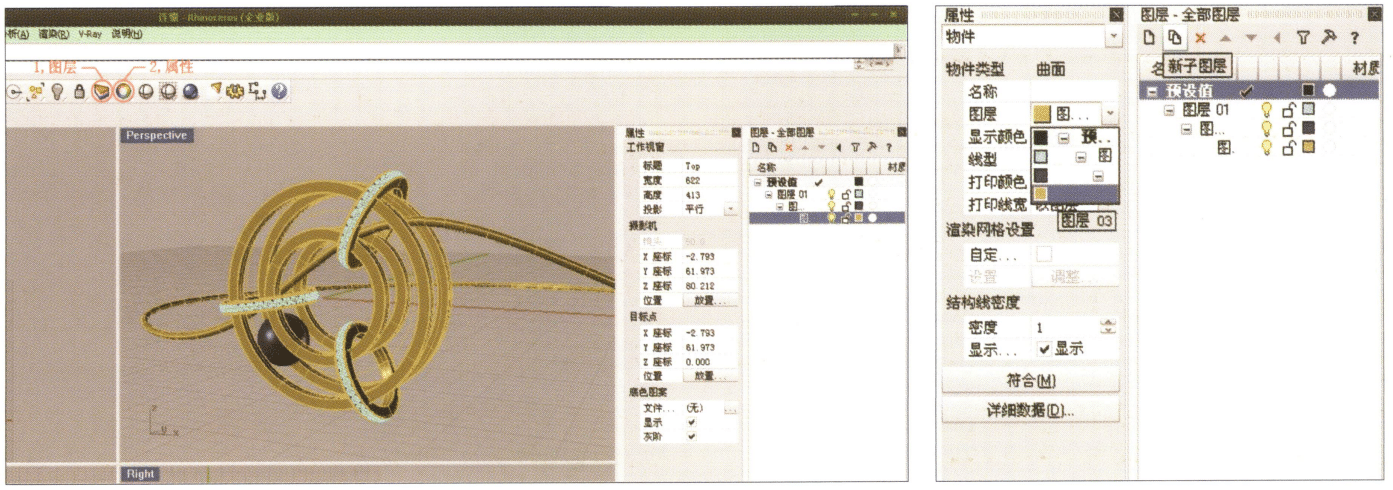
21. Välj separat, skapa först ett nytt lager i fönstret "Lager" till höger, välj sedan delarna med samma material i modellen, välj färgskiktning i avsnittet "Lager" i fönstret "Egenskaper", slutför och spara
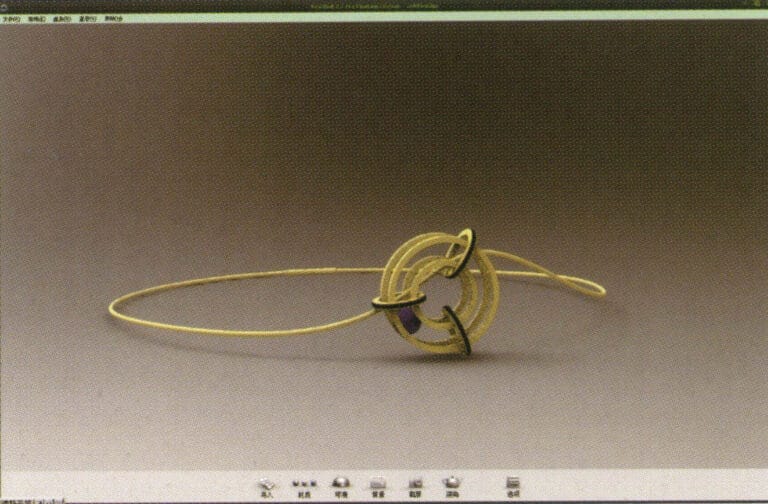
22. Välj "rendering software" för rendering, och efter öppning, dra direkt "Rhino-modellen" till Keyshot-arbetsytan
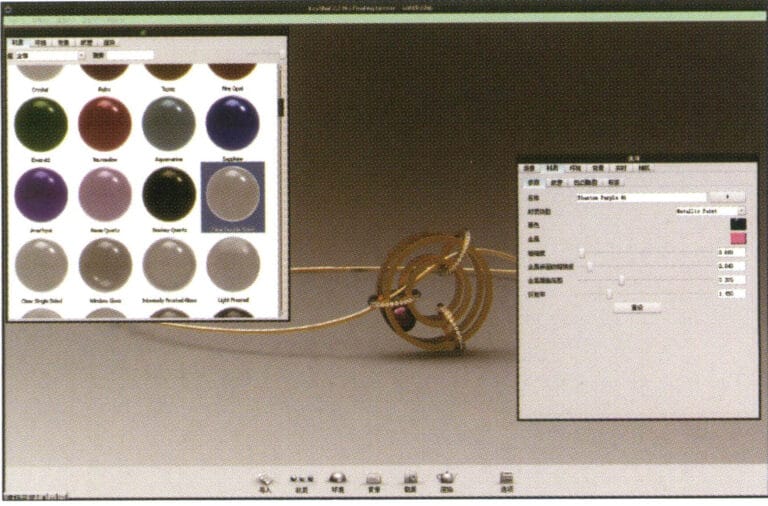
23. Öppna biblioteket "Material", välj önskat material och dra det direkt till motsvarande modelldel för att börja applicera det. När du är klar kan du dubbelklicka på modellen för att justera detaljerna i den delens material
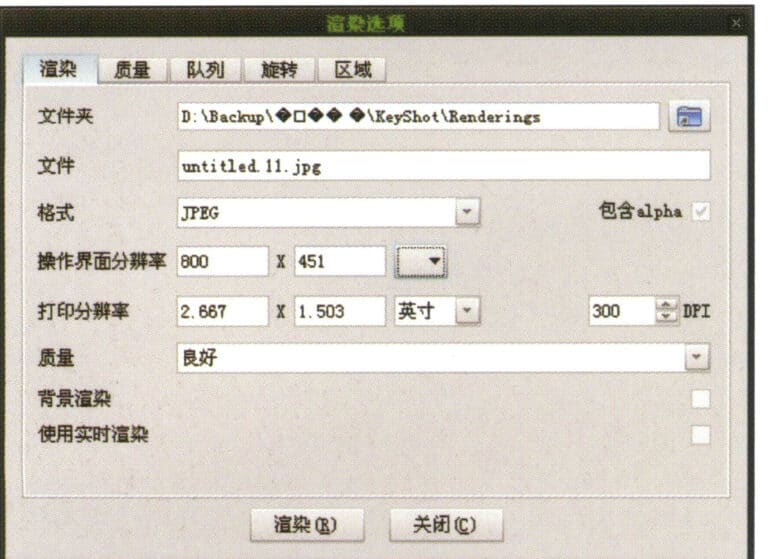
24. När du har justerat material, miljö och vy kan du välja "Render" för att justera renderingskvaliteten

25. Rendering slutförd
5.2 Armband
Produktionsstegen är som följer:

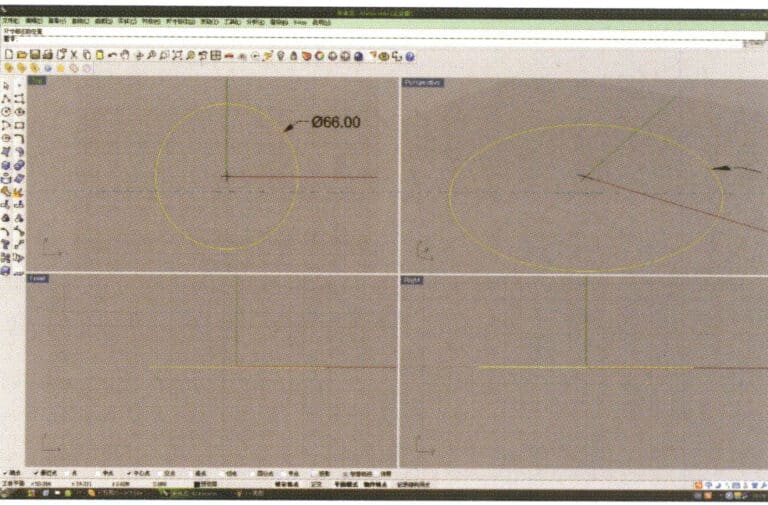
1. Öppna Rhino, välj "Circle Tool" och rita en cirkulär kurva med en diameter på 66 mm på det övre planet
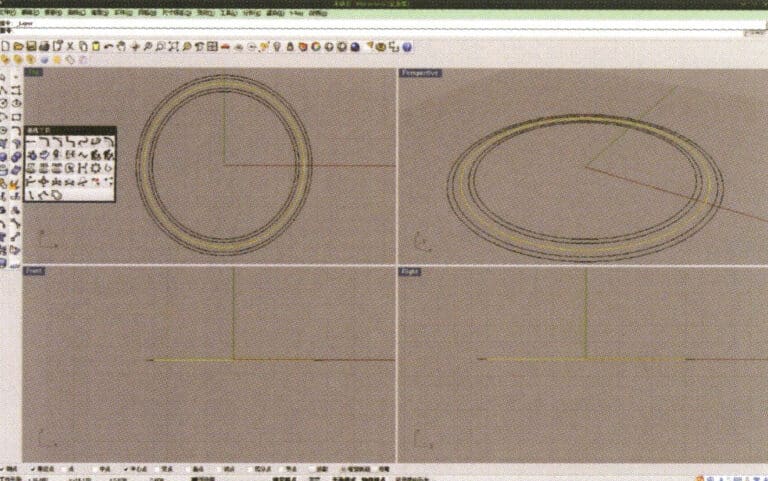
2. Välj den kurva som behöver förskjutas, tryck länge på "Curve Round Corner", välj sedan "Offset Curve", mata in önskat förskjutningsavstånd med det lilla tangentbordet, högerklicka och bekräfta att den gula kurvan i bilden fungerar som bana för den efterföljande uppsättningen sfärer
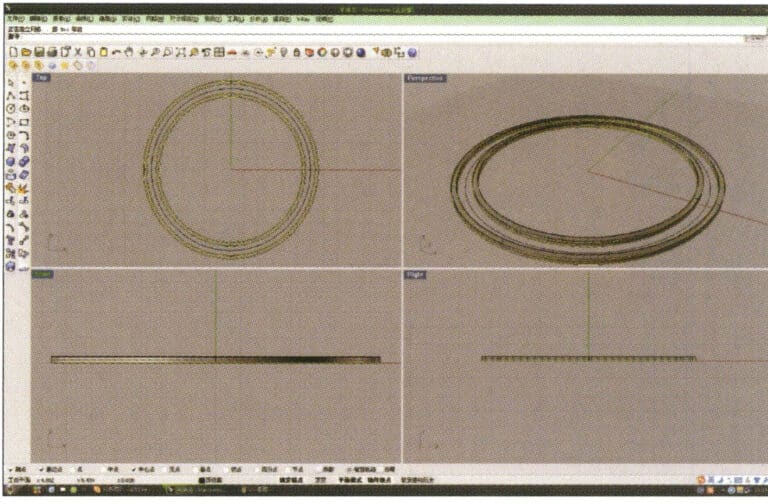
3. Välj de två uppsättningarna kurvor som ska extruderas, tryck länge och välj "Extrudera", ange sedan extruderingshöjden med hjälp av det numeriska tangentbordet och bekräfta

4. Välj de två extruderade ytorna från steg 3, välj "Copy", ange avståndet för kopian och bekräfta; välj sedan kurvan som användes som bana i steg 2 och välj "Move" för att flytta upp den till mittpositionen mellan de två ytorna.
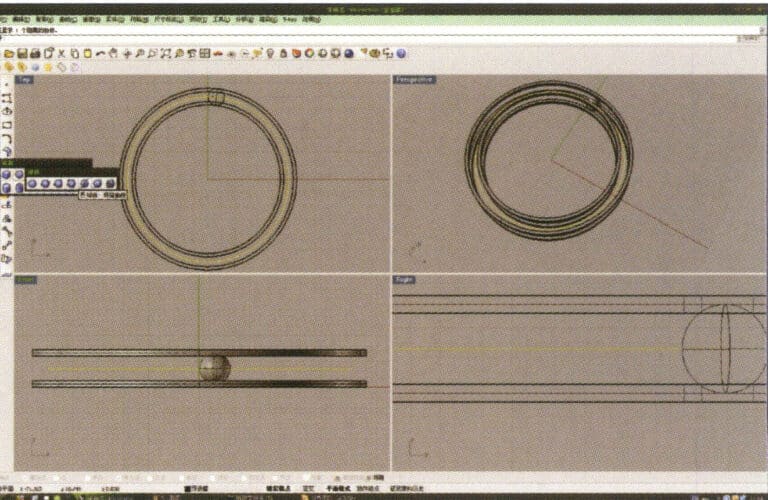
5. Välj kurvan som bana, tryck länge och tryck sedan länge för att välja "sfär, omgivande kurva", kontrollera fångstkommandot "närmaste punkt" under fönstret, flytta sedan musen till den plats där du behöver rita, klicka på vänster musknapp för att bekräfta positionen för sfärens centrum, mata sedan in sfärens radie och efter bekräftelse, få sfären
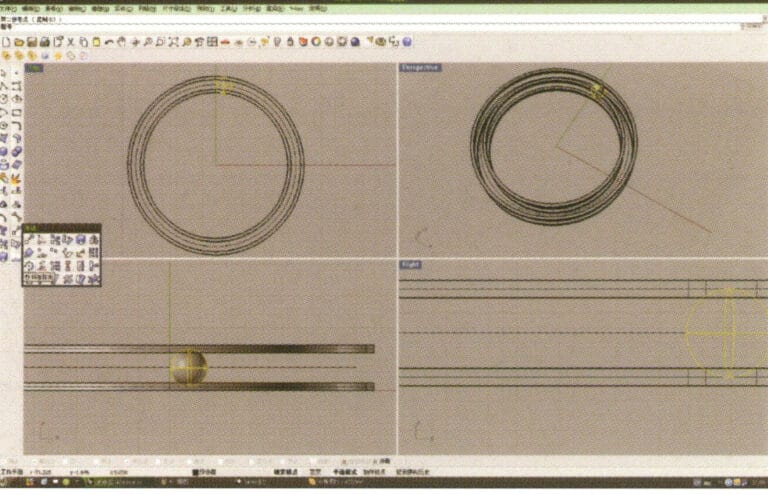
6. Välj sfären, tryck länge och välj sedan "Cirkulär matris", och följ sedan instruktionerna i snabbfältet ovanför fönstret, ange antalet matriser och bekräfta
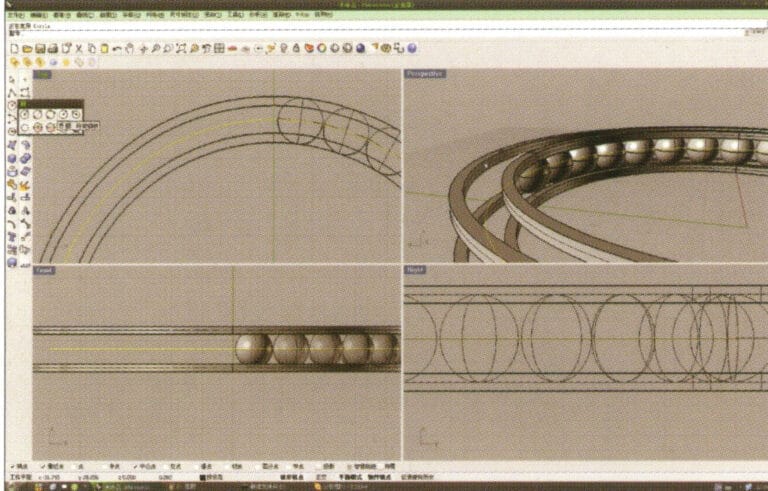
7. På samma sätt som i steg 5 väljer du banans kurva, trycker länge på och väljer sedan "ring curve". Flytta musen till cirkelns mitt och ange radien enligt anvisningarna i snabbfältet för att få den första cirkelkurvan, använd sedan "offset" för att få den andra kurvan
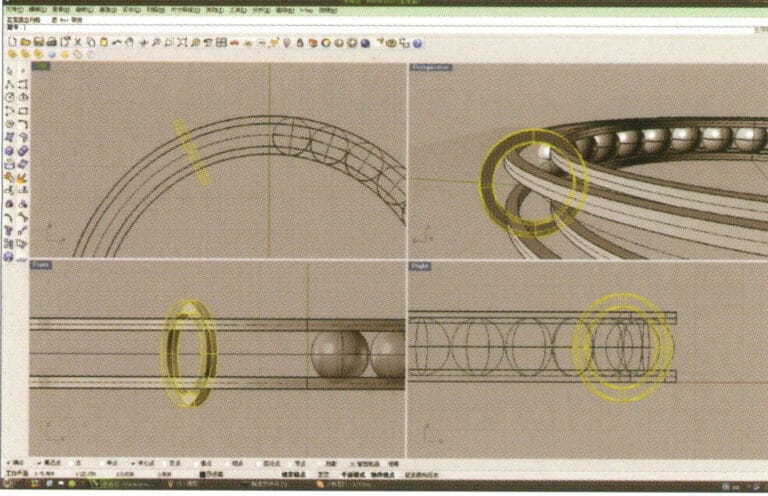
8. Välj de två cirkulära kurvorna som erhölls i steg 7, tryck länge på och välj "Solid Extrude", ange extruderingshöjden med hjälp av det numeriska tangentbordet och bekräfta
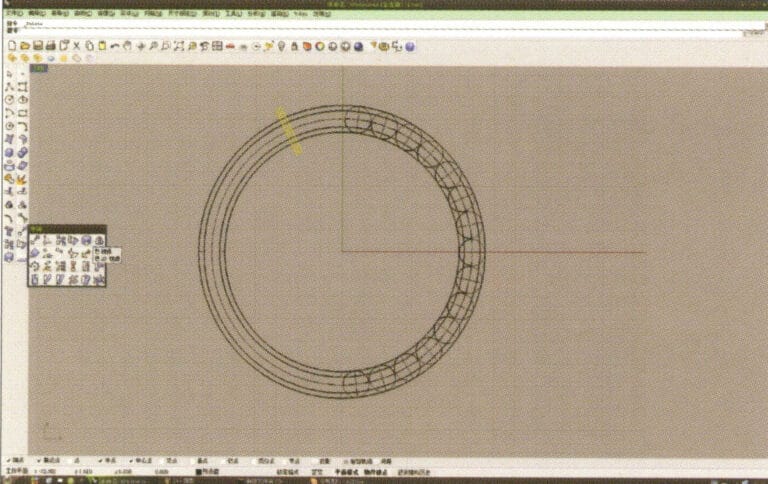
9. Välj den ringformade ytan som erhölls i steg 8, tryck länge och välj sedan "mirror".
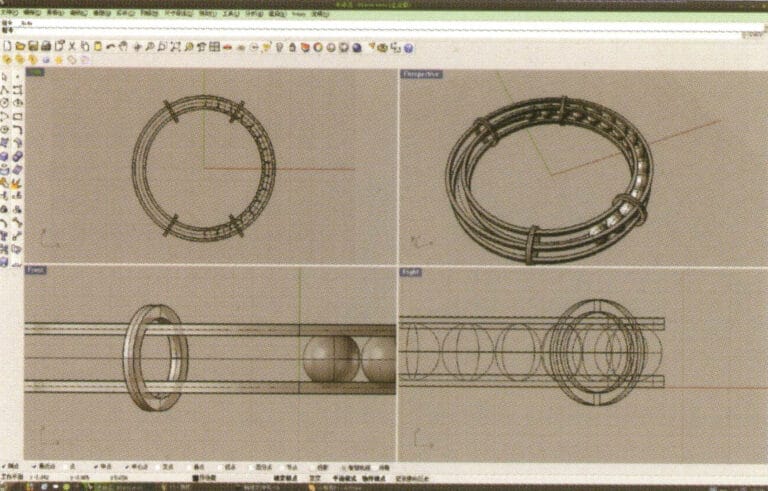
10. Kontrollera infångningskommandot för mittpunkten under urvalsfönstret, och efter att ha bestämt mittpunkten, använd den för speglingsoperationen
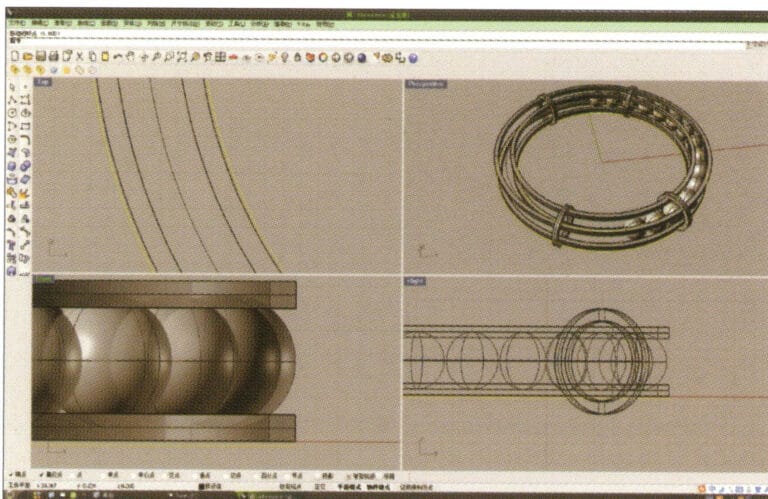
11. Välj den yttersta och den innersta av de ursprungligen fastställda kurvorna och förskjut dem en efter en för att erhålla två nya ringformade kurvor
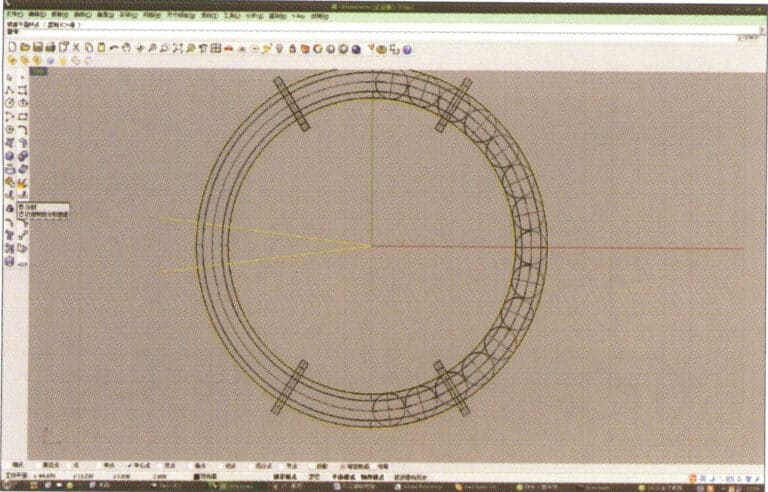
12. Skapa två raka linjer, använd "Split" för att skära de två ringarna, och använd sedan de resulterande bågarna för att skära de två raka linjerna för att få kurvor, välj sedan och kör för att konvertera dem till slutna kurvor
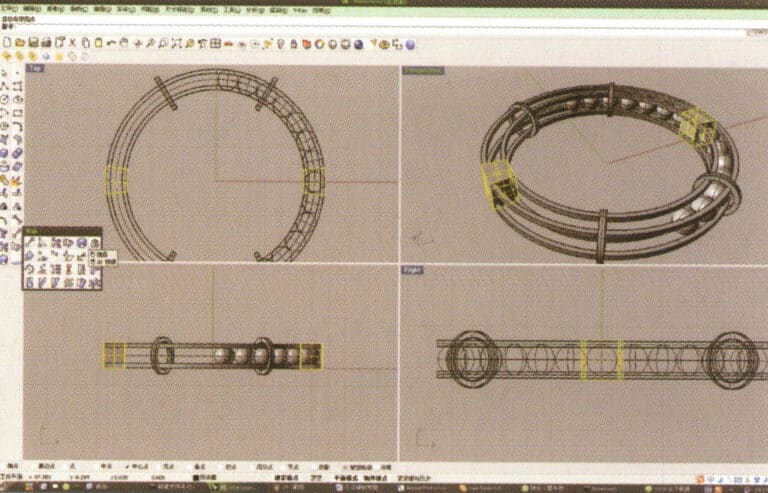
13. Välj den slutna kurva som erhölls i steg 12 och extrudera den, spegla den sedan
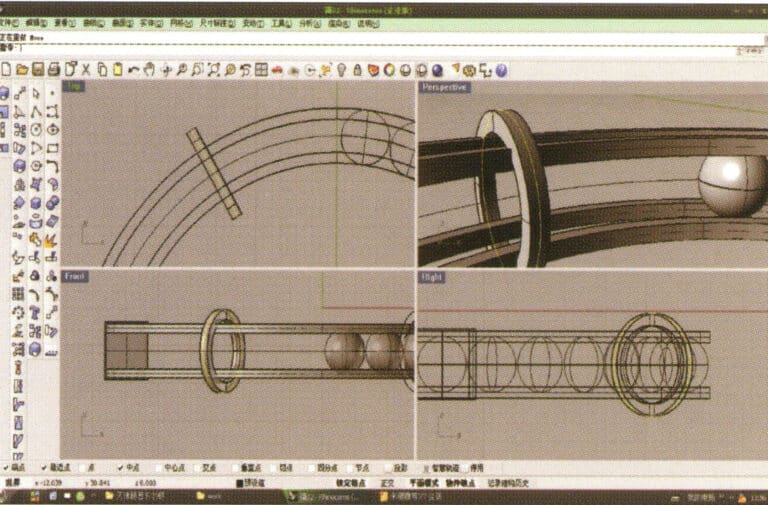
14. Markera kantkurvan för den cirkulära soliden och välj "Offset Curve" för att förskjuta den till mitten som banans kurva
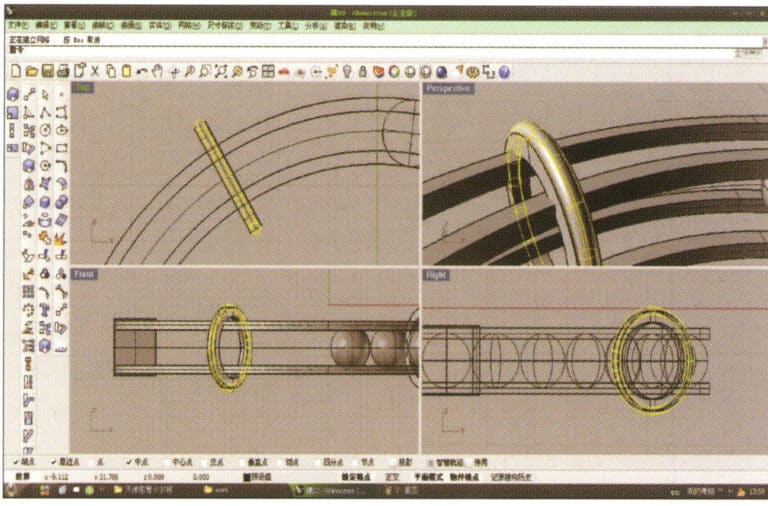
15. Tryck länge för att välja "cylindriskt rör", mata in radien för att få det cylindriska röret
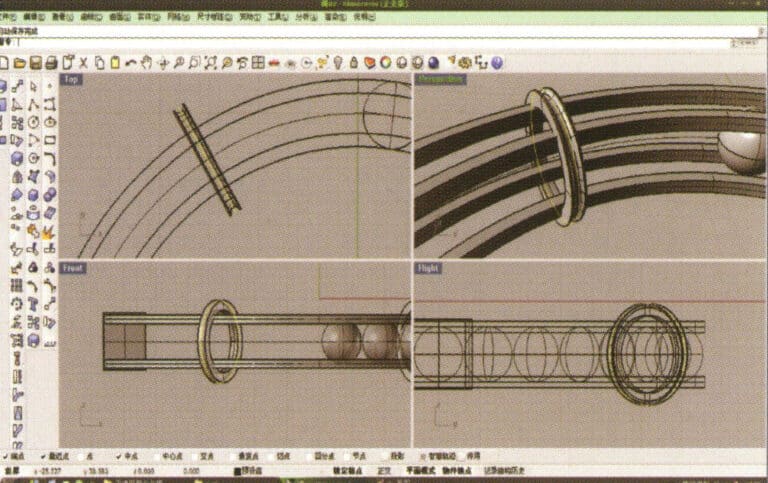
16. Välj den lilla fasta ringen, tryck länge för att välja "Boolesk operationsskillnad", välj sedan det cirkulära röret som erhållits i steg 15, högerklicka och bekräfta (fast ring minus cirkulärt rör)
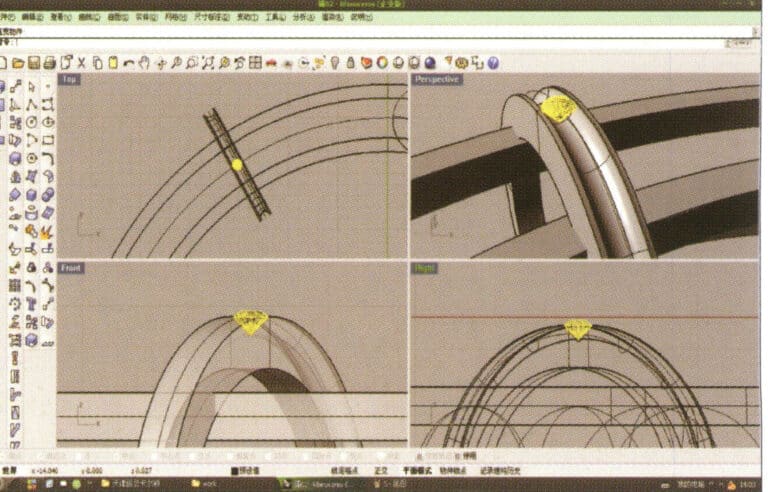
17. Importera diamantmodellen och flytta den direkt ovanför spåret som skapades i steg 16
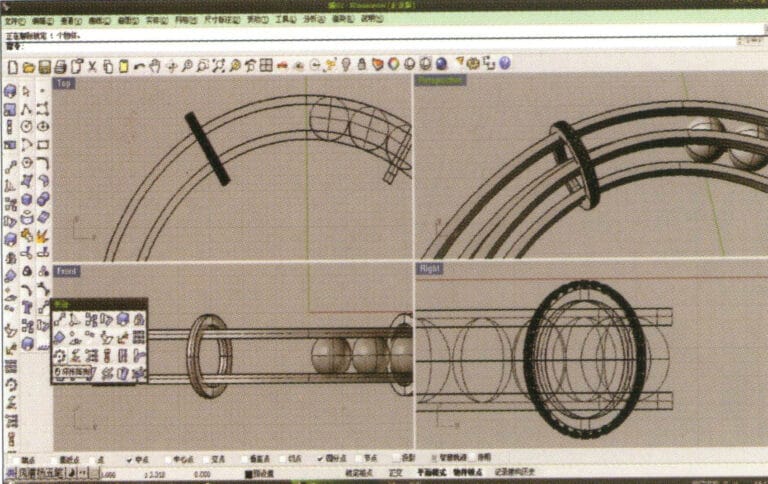
18. Markera diamanten, välj sedan "Circular Array Tool" och följ anvisningarna i tipsfältet högst upp i fönstret för att ange antalet matriser och bekräfta

19. Håll ned "Shift", markera alla diamanter efter matrisen och använd "Mirror Tool" med mittpunkten som centrum för att spegla diamanterna till de tre andra ringformade entiteterna
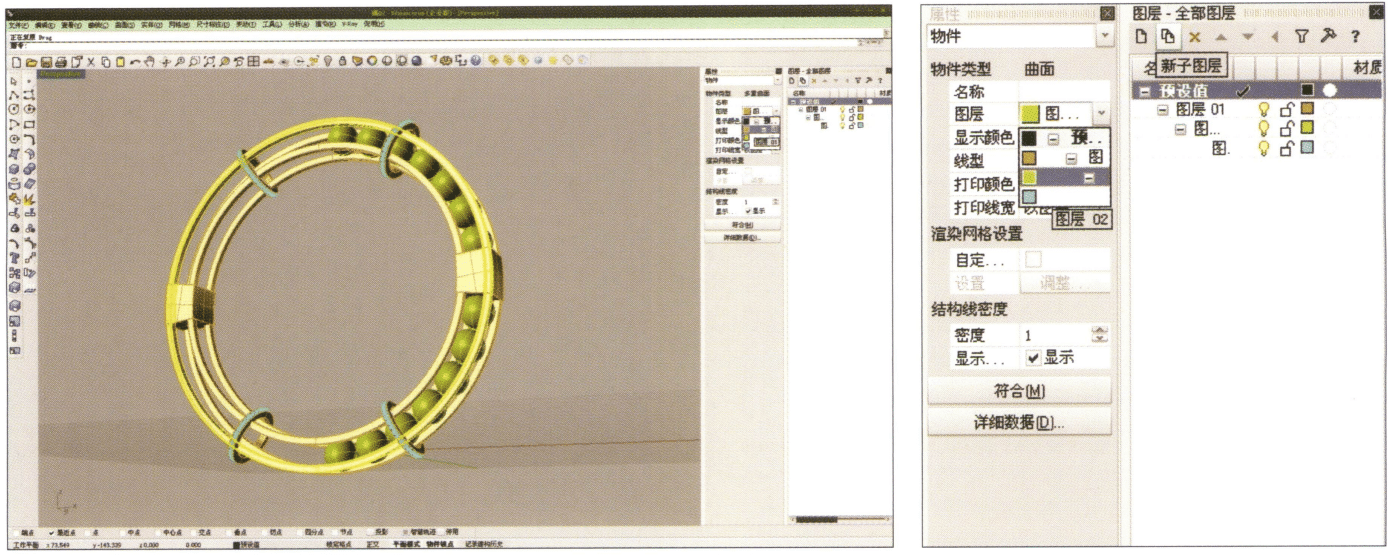
20. Välj separat, skapa först ett nytt lager i fönstret "Lager" till höger, välj sedan delarna med samma material i modellen, välj färgskiktning i avsnittet "Lager" i fönstret "Egenskaper", slutför och spara
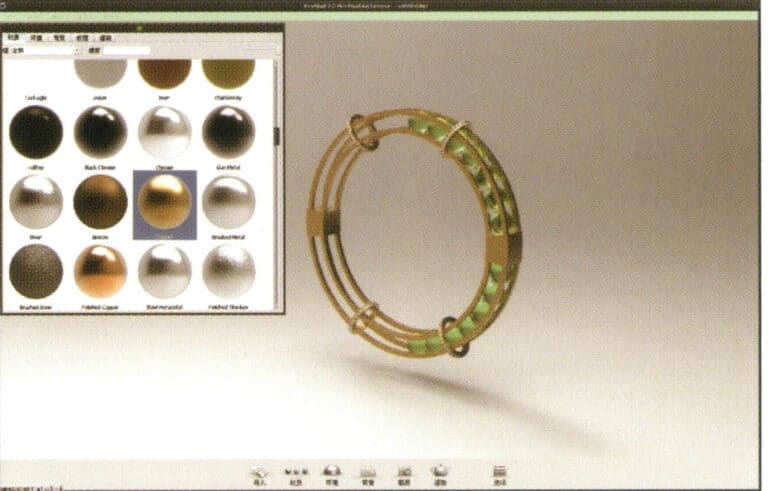
21. Välj "rendering software" för rendering, och efter öppning, dra direkt "noshörningsmodellen" till Keyshot-arbetsytan
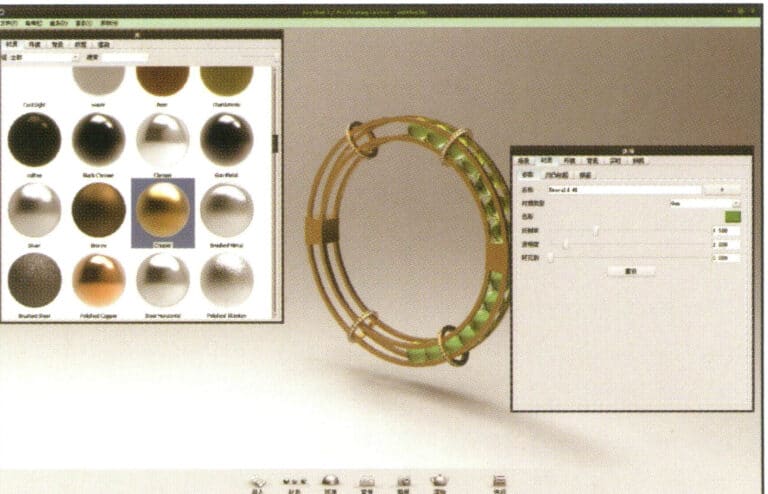
22. Öppna "Material"-biblioteket, välj önskat material och dra det direkt till motsvarande modelldel för att börja applicera det. När du är klar kan du dubbelklicka på modellen för att göra detaljerade justeringar av den delens material
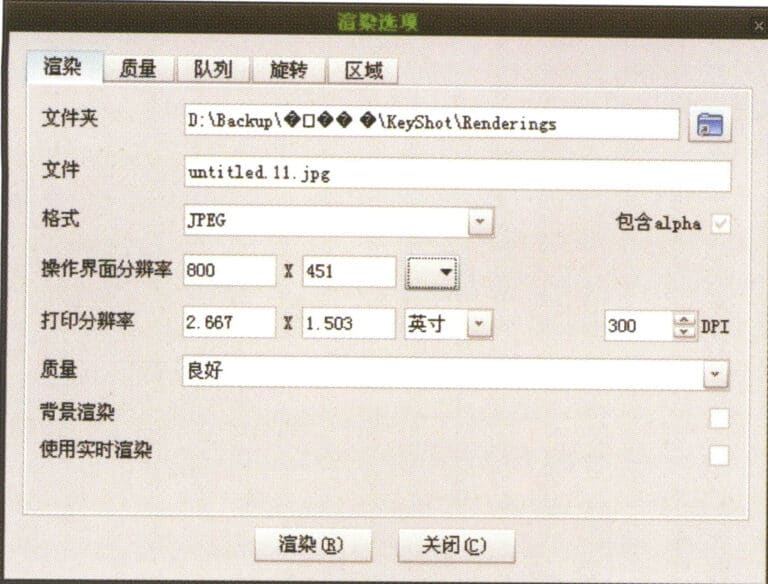
23. När du har justerat byns kvalitet, miljö och vy kan du välja "rendering" för att justera renderingskvaliteten

24. Rendering slutförd
Avsnitt II Estetisk granskning av digitala målningar

Modellering: Rhino; Rendering: 3ds max; Scenen använde HDR-texturer för att simulera verklig naturlig belysning och skapa realistiskt solljus; Bilden visar objektet som reflekterar den röda effekten av verkligt solljus

Modellering: Rhino; Rendering: 3ds max; Bilden simulerar effekten av naturlig belysning, sätter upp takfönstret, som om det är på öppen mark, påverkas endast av markens miljö och effekten av takfönstret
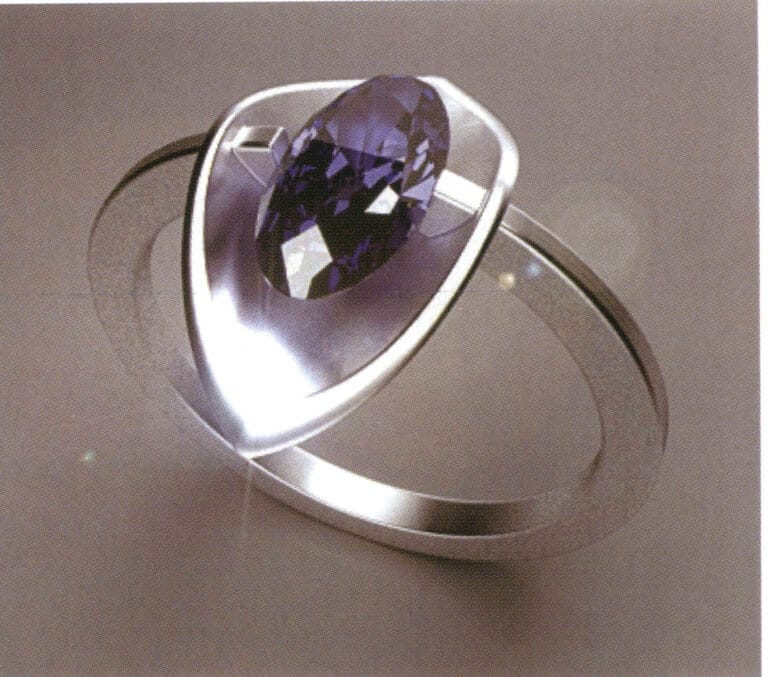
Modellering: Rhino; Rendering: 3ds max; Scenen använder endast en högintensiv ytljuskälla, och ädelstenarnas struktur presenteras ganska idealiskt; på grund av den högintensiva reflektionen av metallytan reflekteras de grova partiklarna på marken också på metallytan

Modellering: Rhino; Rendering: Flamingo; Rika organiska bytexturer (bärnsten, korall, lapis lazuli)

Modellering: Rhino; Rendering: 3ds max; Simulering av naturligt dagsljus och tillägg av skärpedjupseffekter för att efterlikna de visuella effekterna av perspektiv i verkligheten; Implementeringen av skärpedjupseffekter förlängde renderingstiden relativt mycket

Modellering: Rhino; Rendering: Flamingo; Rendering av vigselringen, olikfärgade metallmaterial, speciell matteffekt, observera förändringarna i ljusabsorption och miljöreflektion på metallytan

Modellering: Rhino; Rendering: Flamingo; Matchar material på ett rimligt sätt och återger motsvarande effekter; Har transparenseffekten av ädelstensmaterial

Modellering: Rhino; Rendering: Flamingo; Ju högre kvalitet på objektets NURBS-yta, desto finare blir bilden. Varje detalj måste kontrolleras strikt under modelleringsprocessen.

Modellering: JewelCAD; Efterbearbetning: Photoshop; Under modelleringsprocessen, var uppmärksam på vinklarna och luckorna mellan det upprepade arrangemanget av komponenter och förbättra strukturen i metallen och ädelstenarna i efterbehandlingen

Modellering: JewelCAD; Efterbearbetning: Photoshop; Under modelleringsprocessen bör uppmärksamhet ägnas åt variationen i krökningen av klusterinfattade diamanter för att säkerställa att den överensstämmer med ädelstenarnas krökning, liksom anslutningen mellan metalldelarna i olika infattningsmetoder

Modellering: JewelCAD; Efterbearbetning: Photoshop. I modelleringsprocessen måste vi ta hänsyn till matchningen mellan metallmaterialet och ädelstensmaterialet så att hela designarbetet får en bättre visuell effekt.

Modellering: JewelCAD; Efterbehandling: Photoshop; Var uppmärksam på förändringen av ljus och skugga av metallmaterialet, vilket kan bidra till att bättre uttrycka smyckets volymkänsla.

Modellering: JewelCAD; Efterbehandling: Photoshop; För fler lager av smycken, var uppmärksam på sambandet mellan delarna i modelleringsprocessen, som måste vara strikt i enlighet med smyckenas struktur för att slutföra metalldelen av bearbetningen bör vara uppmärksam på förändringarna i ljus och skugga

Modellering: JewelCAD; Efterbehandling: Photoshop; Val av ädelstensmaterial måste ta hänsyn till den slutliga modelleringseffekten, var uppmärksam på kontrasten mellan ljus och mörk metall och ädelstensrelationer

Modellering: JewelCAD; Efterbearbetning: Photoshop; För representation av olika metaller, för att fullt ut återspegla metallens färg- och texturskillnader
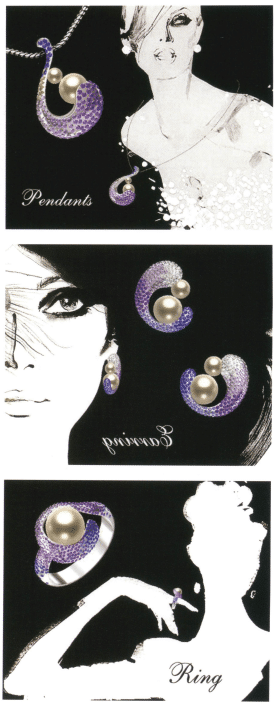
Modellering: JewelCAD; Efterbearbetning: Photoshop. Under modelleringsprocessen bör uppmärksamhet ägnas åt formens fullhet och kombinationen av olika färgade ädelstenar bör tillämpas för att ge en rik färgeffekt.

Modellering: JewelCAD; Efterbearbetning: Photoshop; Under modelleringsprocessen, var uppmärksam på styrskenornas jämnhet och anslutningen av olika sektionsprofiler, vilket gör designarbetet naturligt och bekvämt